Złożenie wniosku o ekspertyzę/sprawdzenie/pomiar przyrządów pomiarowych
Wydanie1;
Data wydania: 29.09.2022 r.
1.
Logowanie do systemu ŚWITEŹ
Wybierz stronę główną systemu Świteź adres: https://switez.gum.gov.pl/
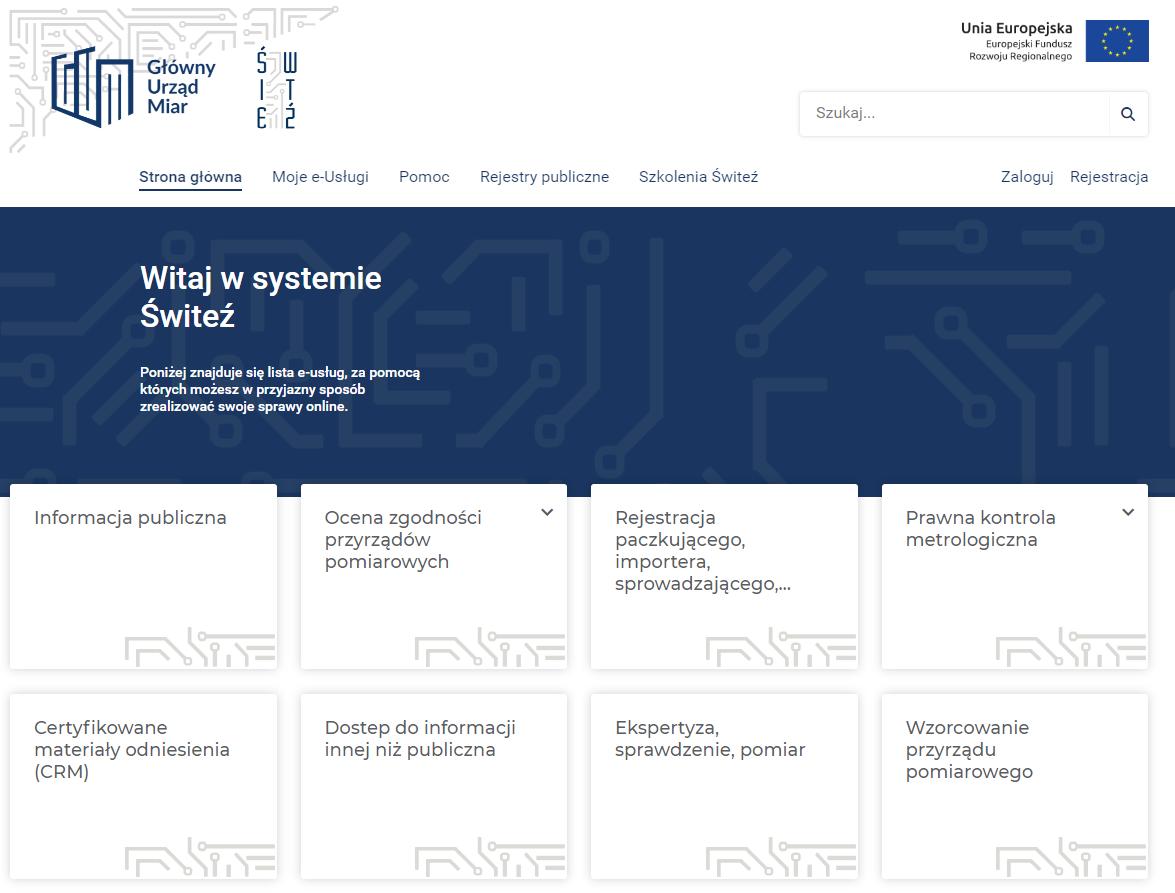
Naciśnij przycisk Zaloguj a następnie wybierz sposób logowania do
systemu. Do systemu logujesz się w sposób analogiczny, jak dokonywałeś
rejestracji: poprzez Węzeł Krajowy, poprzez Certyfikat Kwalifikowany lub za
pomocą loginu i hasła. Logowanie
przez „węzeł krajowy” oznacza logowanie przez profil zaufany (uwierzytelnianie
np. przez bank) lub logowanie przez
e-dowód. Logowanie przez certyfikat kwalifikowany wymaga narzędzia do
wykonywania tych podpisów – imiennej karty, czytnika kart oraz zainstalowanego
programu do weryfikacji podpisów.
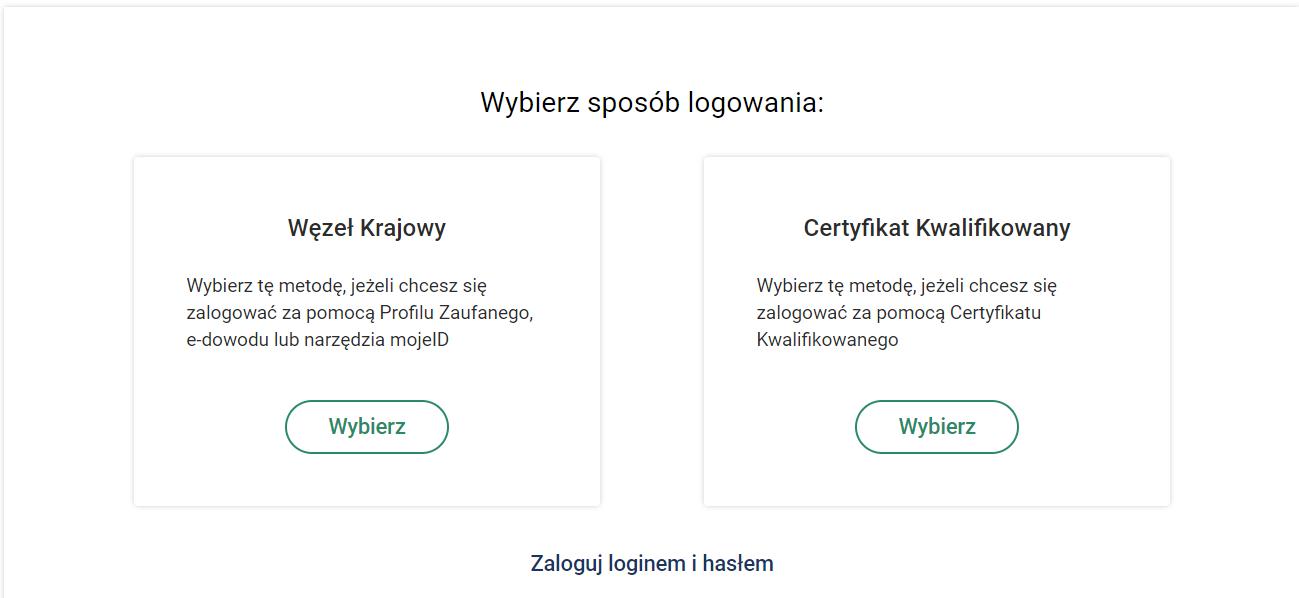
Uwaga:
System Świteź, dla bezpieczeństwa przesyłanych danych Klienta, został wyposażony w funkcję automatycznego kończenia sesji po 15 min. bezczynności użytkownika. Tuż przed wylogowaniem, pojawi się stosowny komunikat oraz przycisk z możliwością przedłużenia sesji o kolejne 15 min. Dodatkowo warto zwrócić uwagę, że dowolne kliknięcie w oknie systemu, zeruje licznik automatycznego wylogowania, a czas do wygaśnięcia sesji liczy się od 0.
2. Wybór usługi
Po zalogowaniu wybierz kafelek „Dokonanie ekspertyzy, sprawdzenia bądź pomiaru przyrządu”.
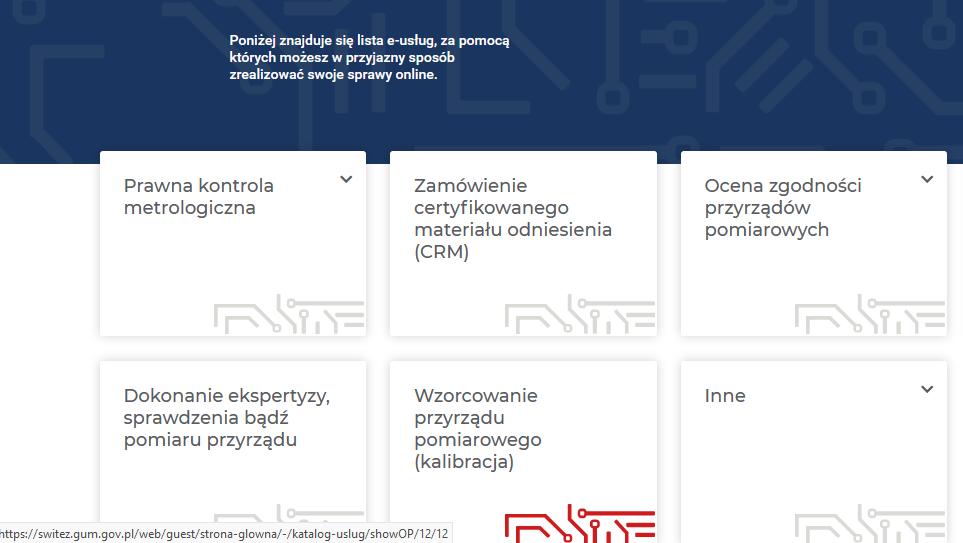
Następnie kliknij na zielony przycisk Załatw sprawę.
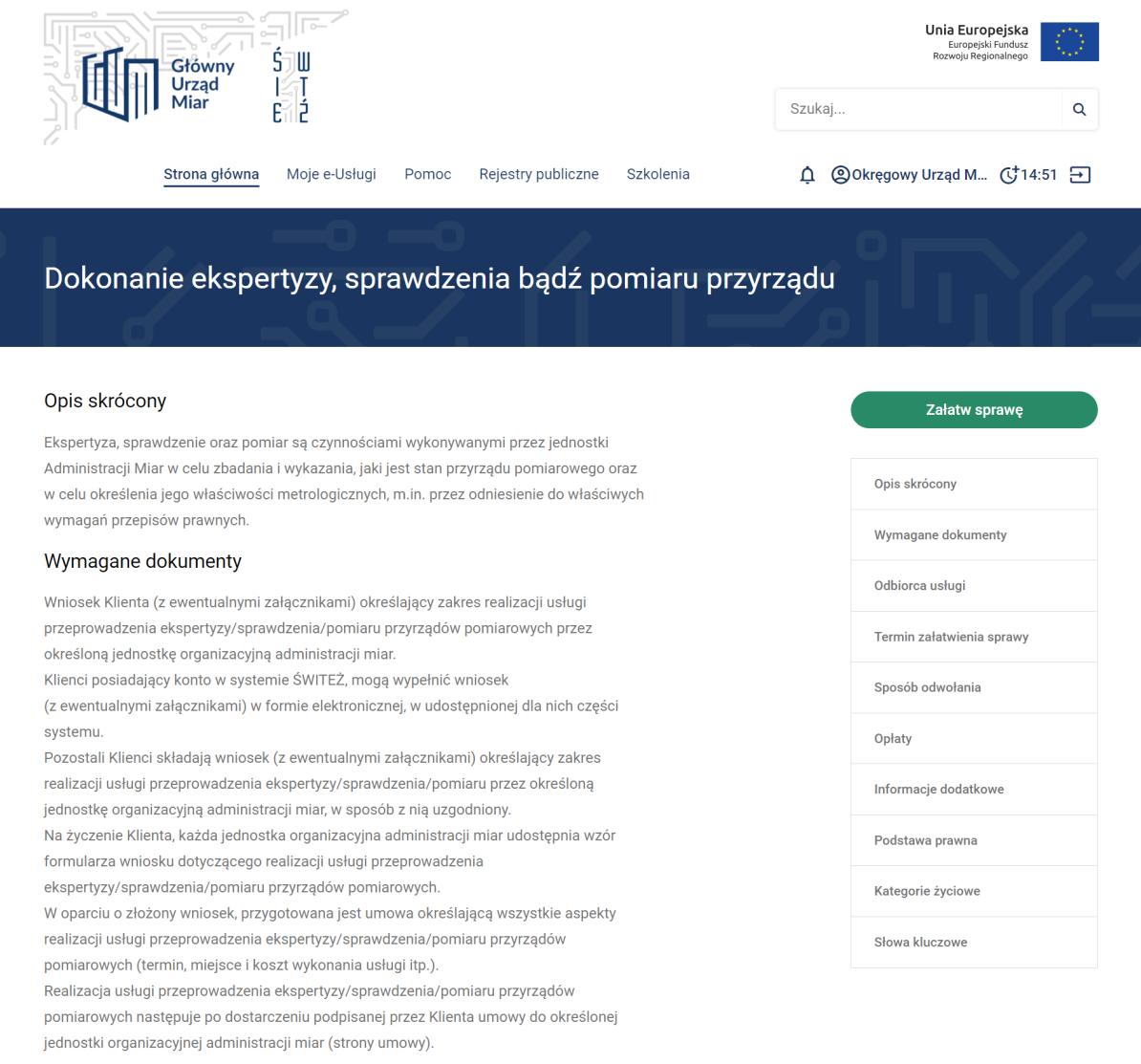
3. Tworzenie wniosku
Wybierz jednostkę do której chcesz skierować wniosek aby zrealizować usługę.
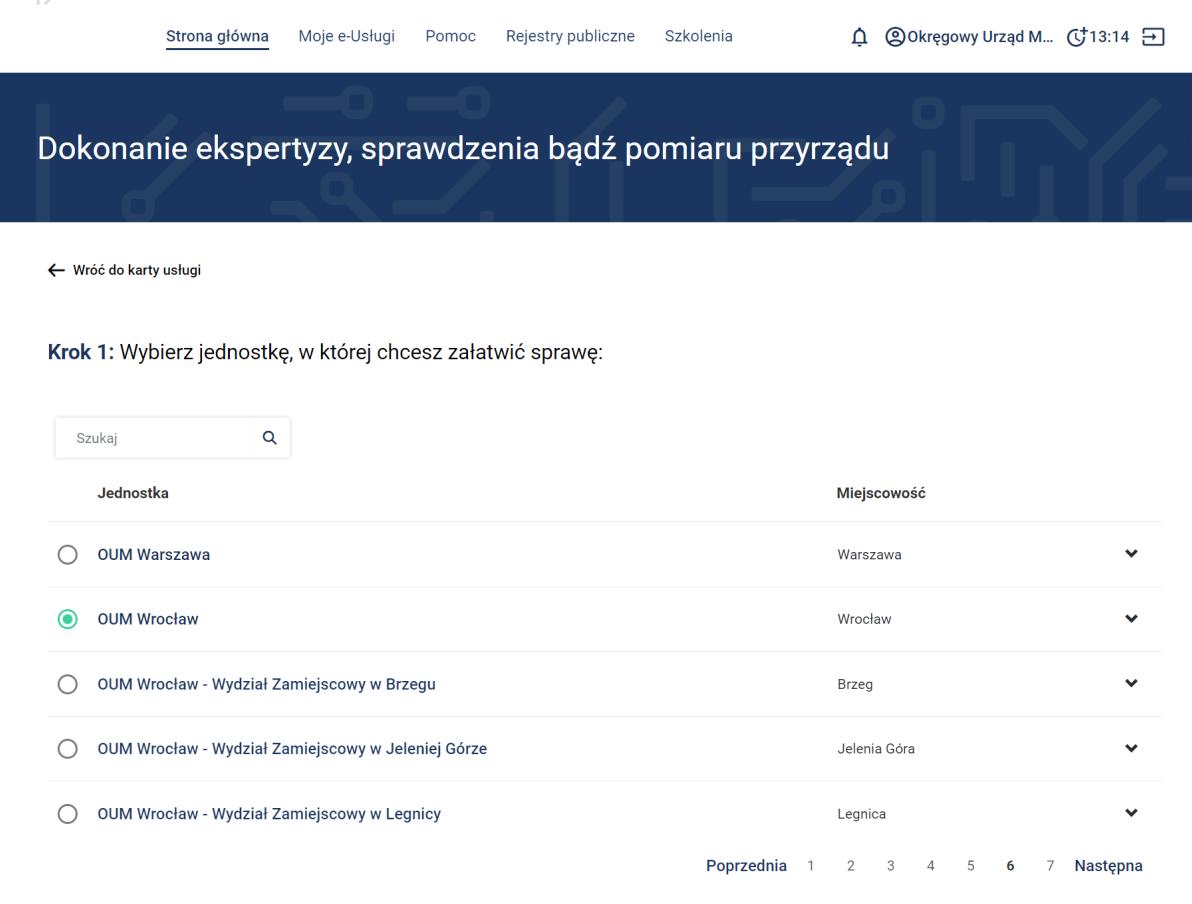
Mając wybraną jednostkę wybierz sposób załatwienia sprawy.
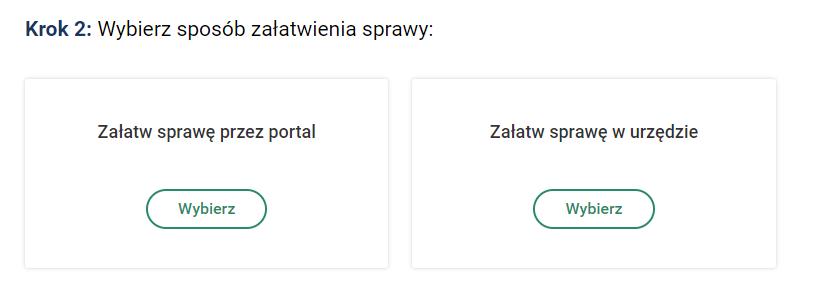
Jeśli chcesz uzupełnić a następnie wysłać wniosek przez system Świteź naciśnij przycisk Wybierz (Załatw sprawę przez portal). Wybór opcji Załatw sprawę w urzędzie umożliwia wypełnienie wniosku a następnie jego wydruk i dostarczenie do urzędu w formie papierowej osobiście lub przesyłką pocztową.
Następnie w kroku 3 zaznacz tytuł formularza wniosku oraz naciśnij zielony przycisk Wypełnij elektronicznie.
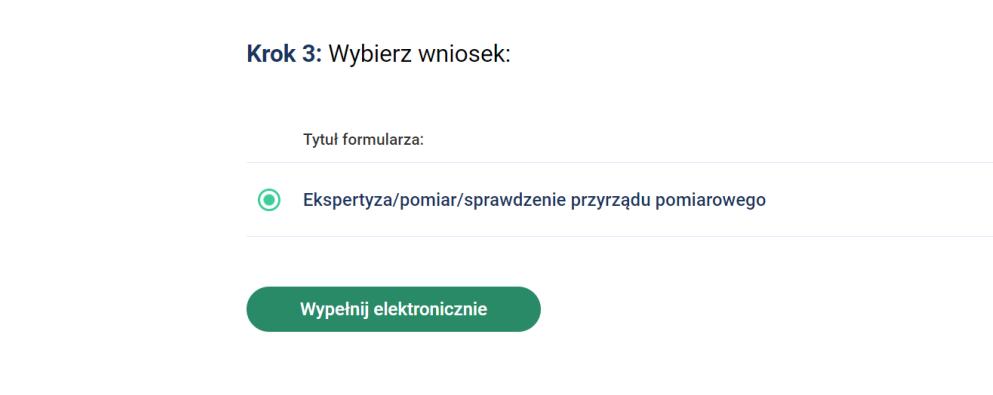
Wypełniając wniosek w górnej części ekranu mamy podgląd na którym kroku wypełniania wniosku jesteśmy oraz widok, ile kroków mamy do końca wypełnienia i wysłania wniosku. Na wstępie wybierz typ wniosku, który chcesz złożyć: Ekspertyza, Pomiar lub Sprawdzenie.
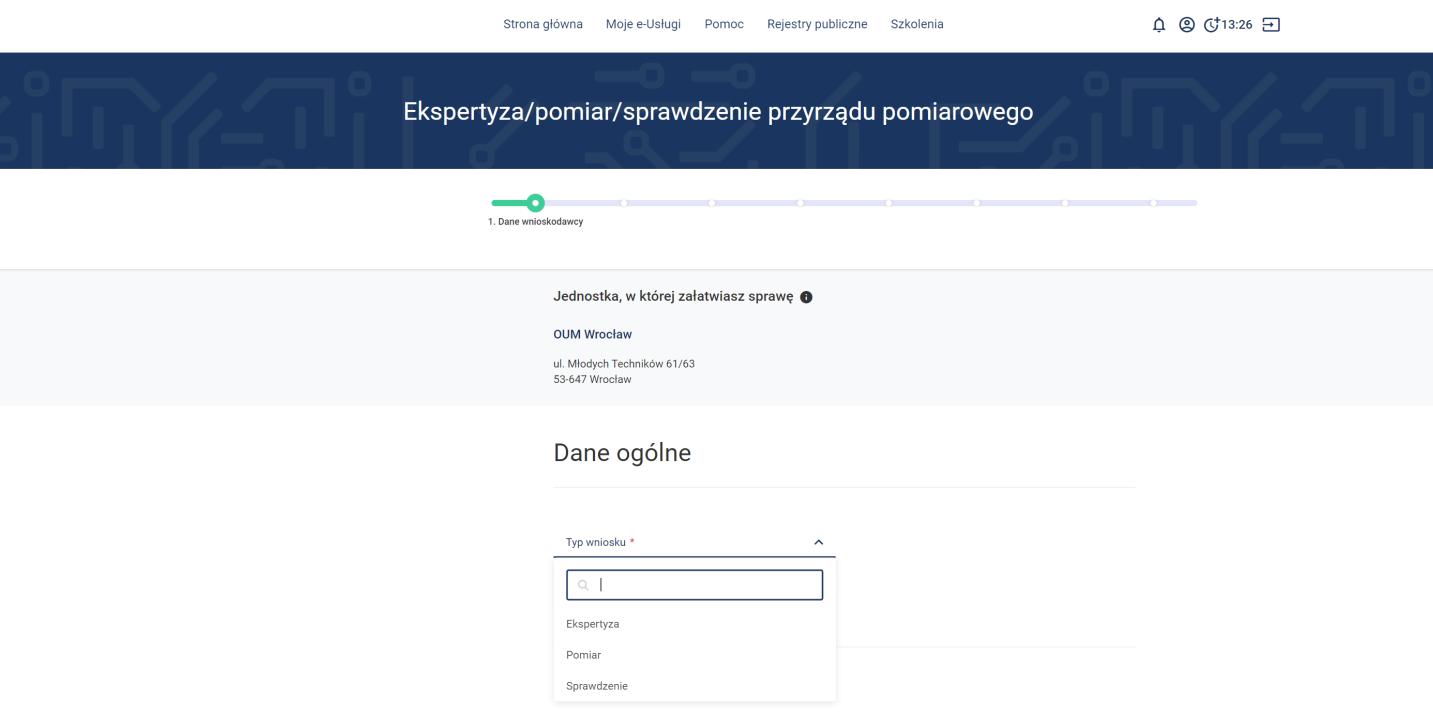
W części dotyczącej danych wnioskodawcy wybierz typ wnioskodawcy: inna forma prawna, jednostka budżetowa lub osoba fizyczna, a następnie uzupełnij lub ewentualnie sprawdź dane, które w przypadku posiadania konta w systemie ŚWITEŹ przenoszą się automatycznie.
Uwaga
Informacje konieczne do wysłania wniosku są
oznaczone czerwoną gwiazdką, natomiast musisz pamiętać, że podanie wszystkich
istotnych informacji w sprawie, zarówno ogólnych, jak i dotyczących
zgłaszanego
do ekspertyzy przyrządu pomiarowego oraz informacji o sposobie realizacji jest
warunkiem sprawnego rozpatrzenia wniosku i znacznie skraca czas realizacji
usługi.
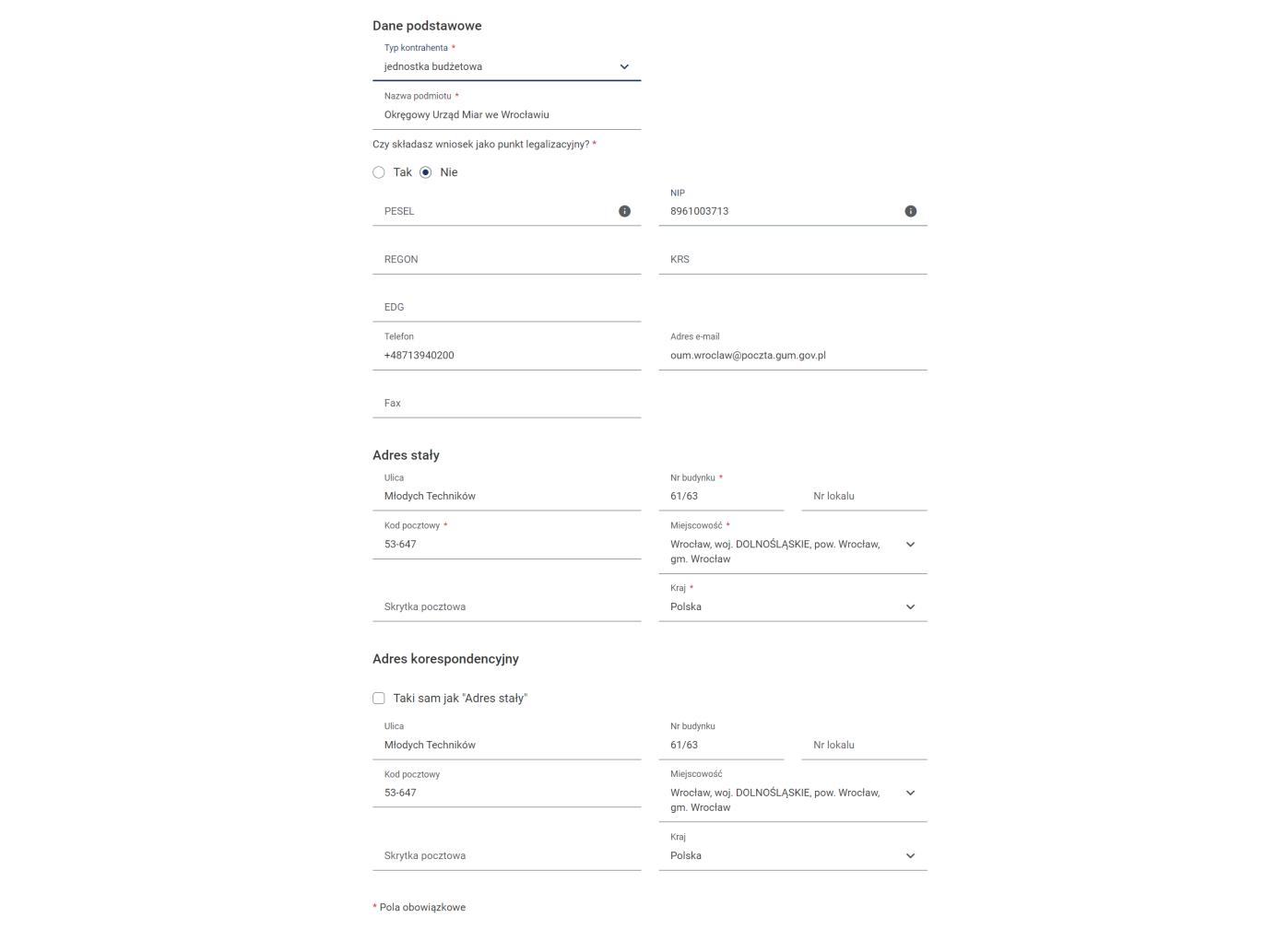
Przed przejściem do następnego kroku (niebieski przycisk „Dalej”), za każdym razem naciśnij przycisk „Zapisz kopię roboczą”. Uchroni cię to przed utratą już wpisanych informacji.
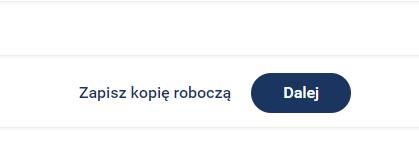
Po naciśnięciu przycisku Dalej przechodzimy do kroku 2 wypełniania wniosku Dane dodatkowe związane z osobą do kontaktu w sprawie realizacji wniosku. W polu Informacje dodatkowe można wybrać z listy rozwijalnej sposób dojazdu pracowników, oraz wpisać inne informacje w polu Uwagi. Także tutaj podaj dane użytkownika przyrządu, jeżeli są inne niż zgłaszającego oraz sposób odbioru przyrządów Osobisty lub Kurier.
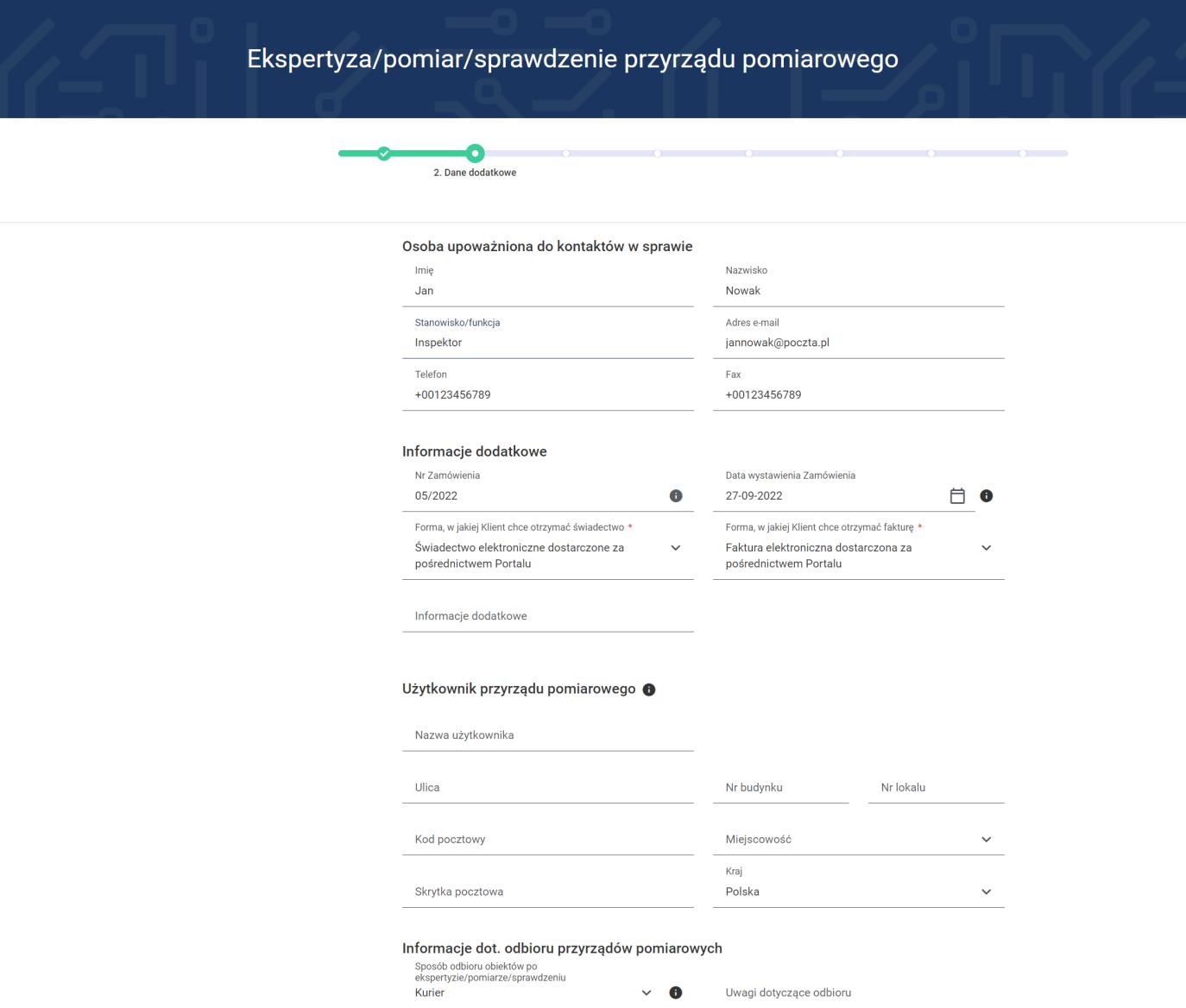
Naciśnij przycisku Dalej umożliwiający przejście do kroku 3 wypełniania wniosku Zgłoszone przyrządy pomiarowe.
Żeby opisać przyrząd pomiarowy zgłaszany do ekspertyzy, sprawdzenia lub pomiaru naciśnij przycisk Dodaj.
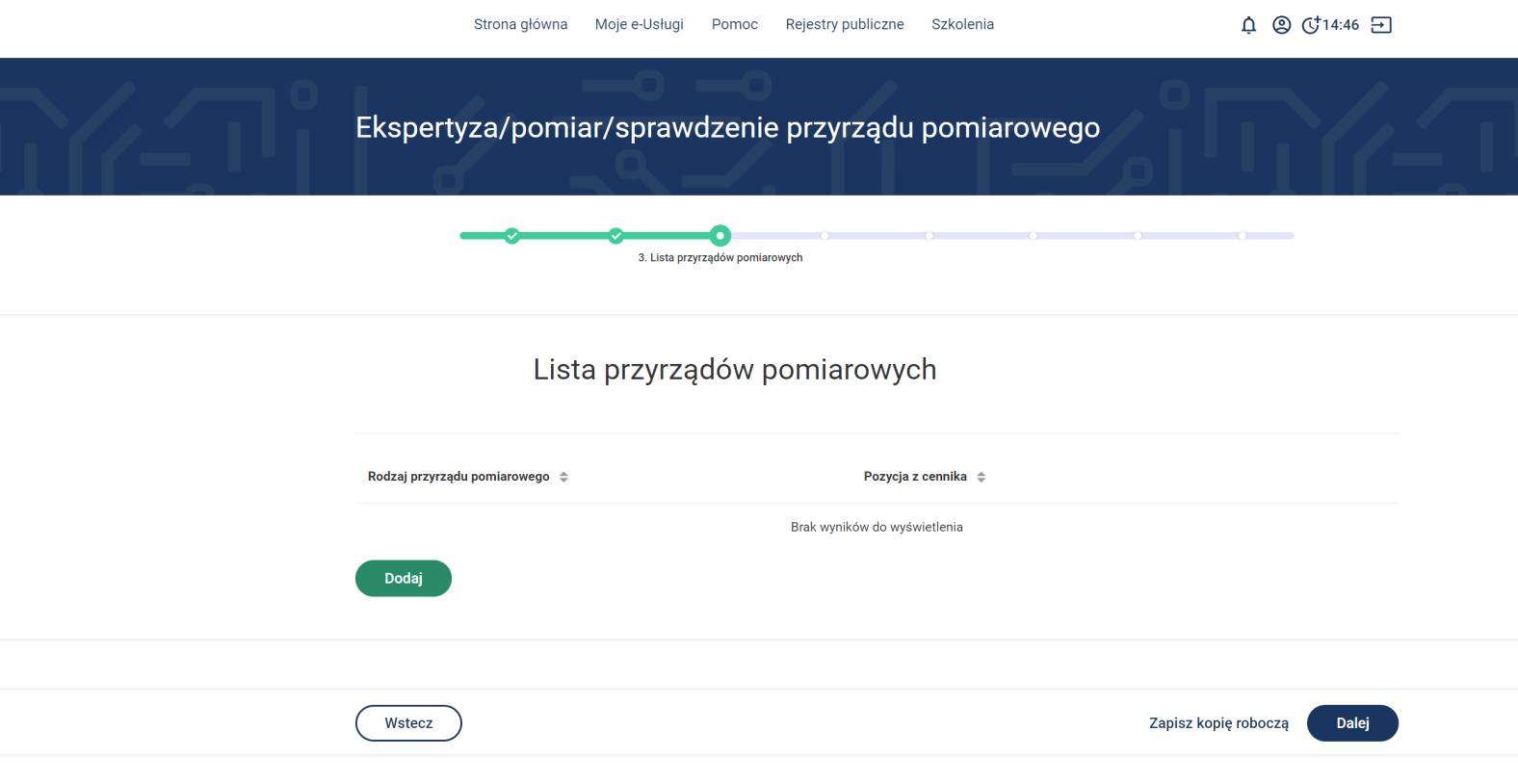
Zostaje otwarta karta związana z przyrządem pomiarowym.
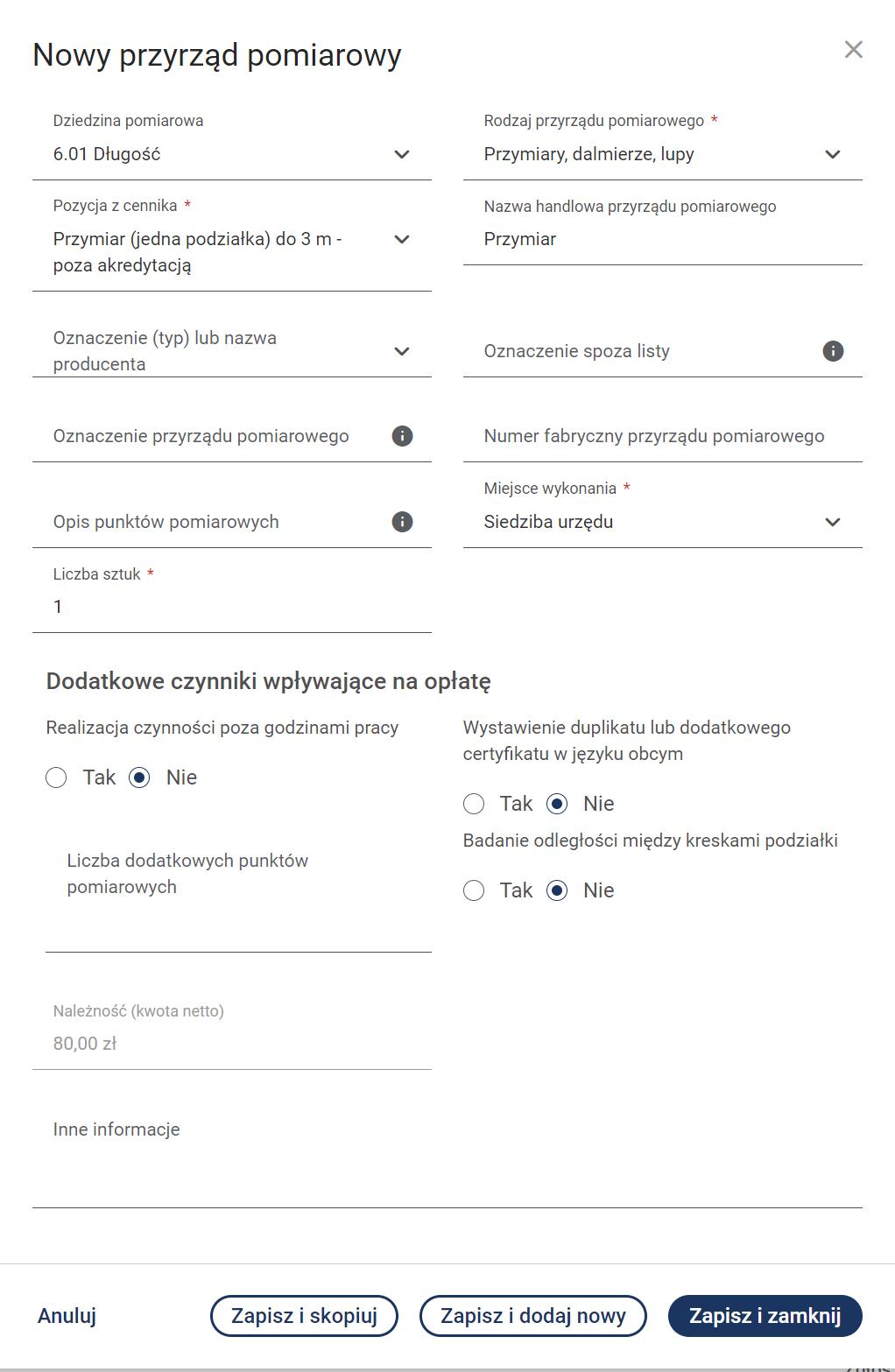
Wybierz rodzaj przyrządu pomiarowego oraz pozycję z cennika np. przymiar. Wybór dziedziny pomiarowej ogranicza dostępność przyrządów w zakresie wybranej dziedziny, co ułatwia wyszukiwanie.
Następnie wypełnij pola związane z
nazwą handlową przyrządu, oznaczeniem lub nazwą producenta spośród wymienionych
na liście, a w przypadku braku oznaczenia wpisz nazwę z ręki.
Wpisz numer fabryczny przyrządu, miejsce wykonania czynności metrologicznej oraz podaj dodatkowe informacje dotyczące przyrządu pomiarowego takie jak: typ przyrządu, numer fabryczny, miejsce wykonywanych czynności, oraz inne dodatkowe czynniki wpływające na cenę - jeżeli takie występują.
Aby wprowadzić następny przyrząd pomiarowy np. różniący się tylko numerem fabrycznym to skorzystaj z przycisku Zapisz i skopiuj.
Aby zapisać dane związane z przyrządem pomiarowym i wprowadzić całkowicie nowy przyrząd skorzystaj z przycisku Zapisz i dodaj nowy.
Jeżeli chcesz zakończyć
wprowadzanie na jednym przyrządzie pomiarowym naciśnij przycisk Zapisz i
zamknij.
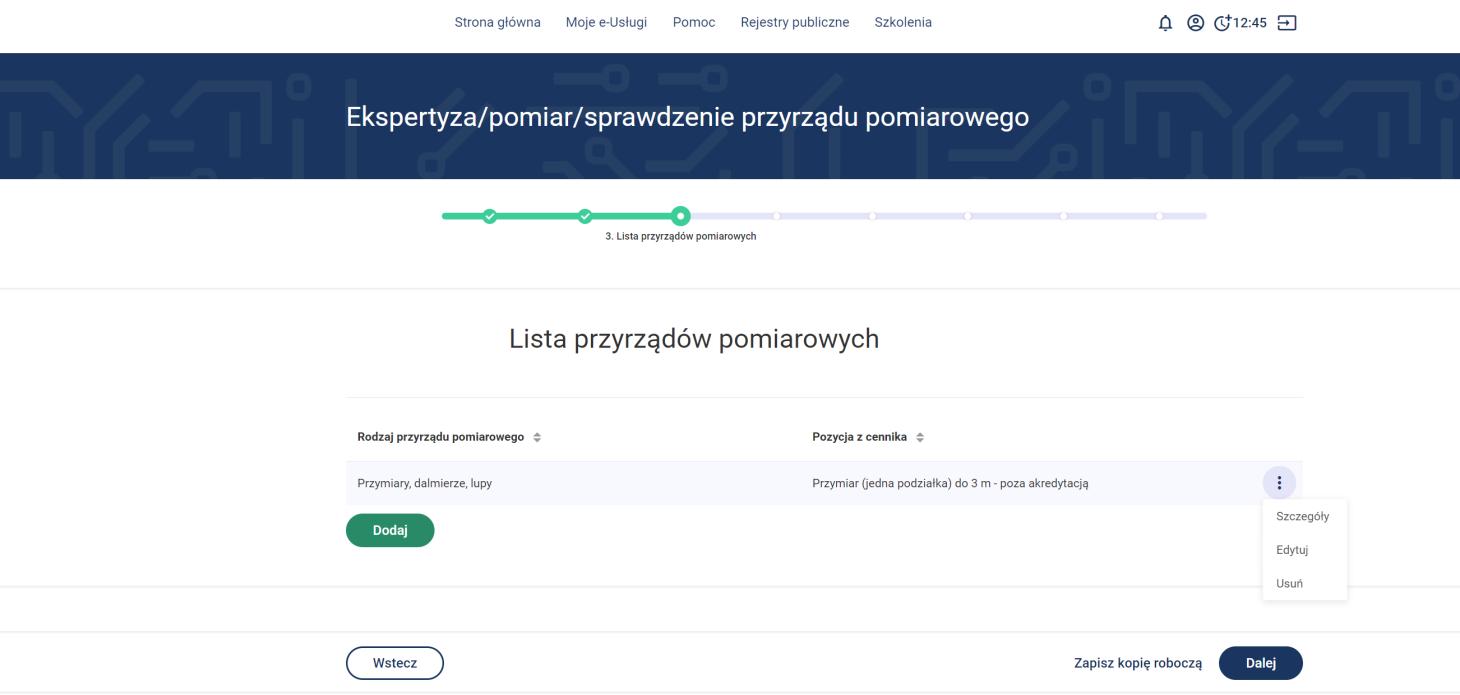
System umożliwia wprowadzenie kolejnych przyrządów pomiarowych poprzez przycisk Dodaj.
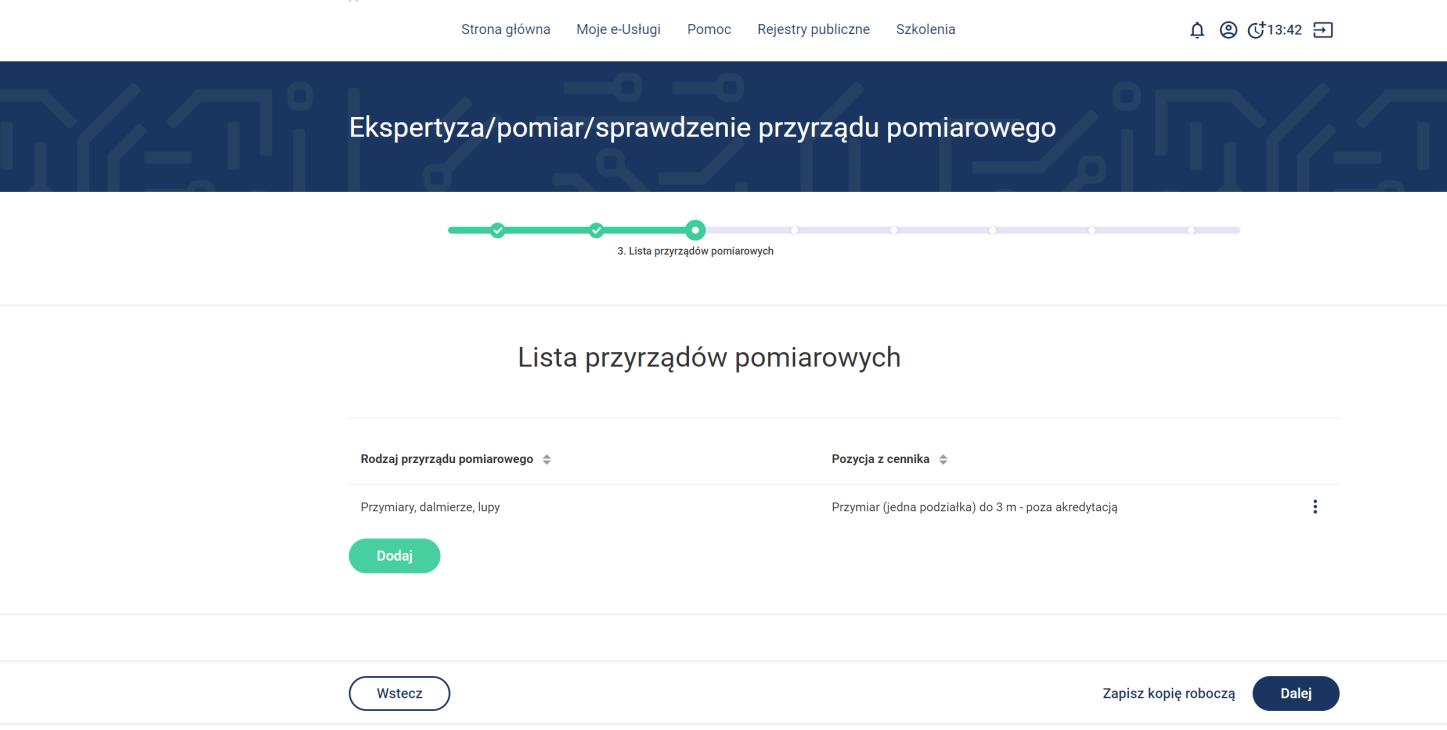
Naciśnij przycisk Dalej umożliwiający przejście do 4 kroku wypełniania wniosku Załączniki.
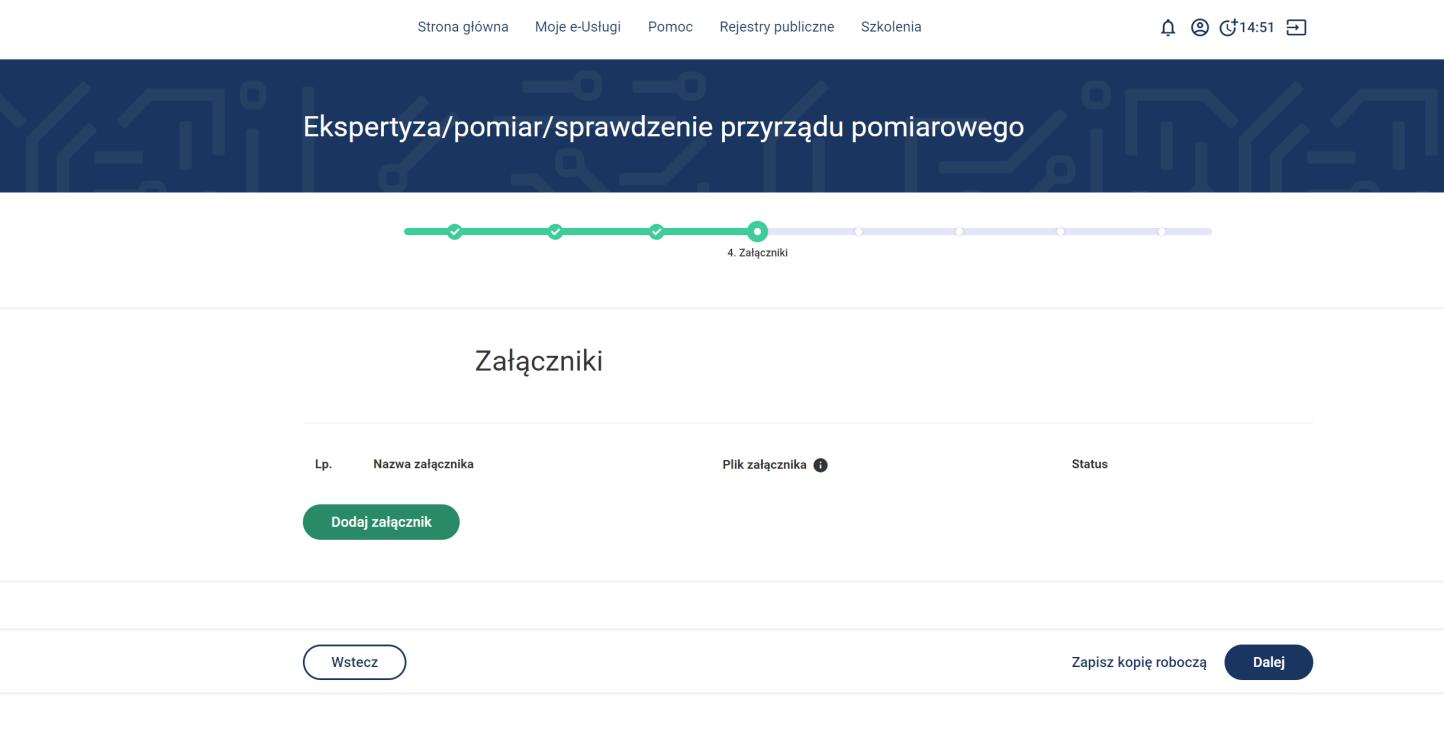
Naciśnij przycisk Dodaj załącznik i nadaj mu nazwę, po czym naciśnij przycisk Zapisz.
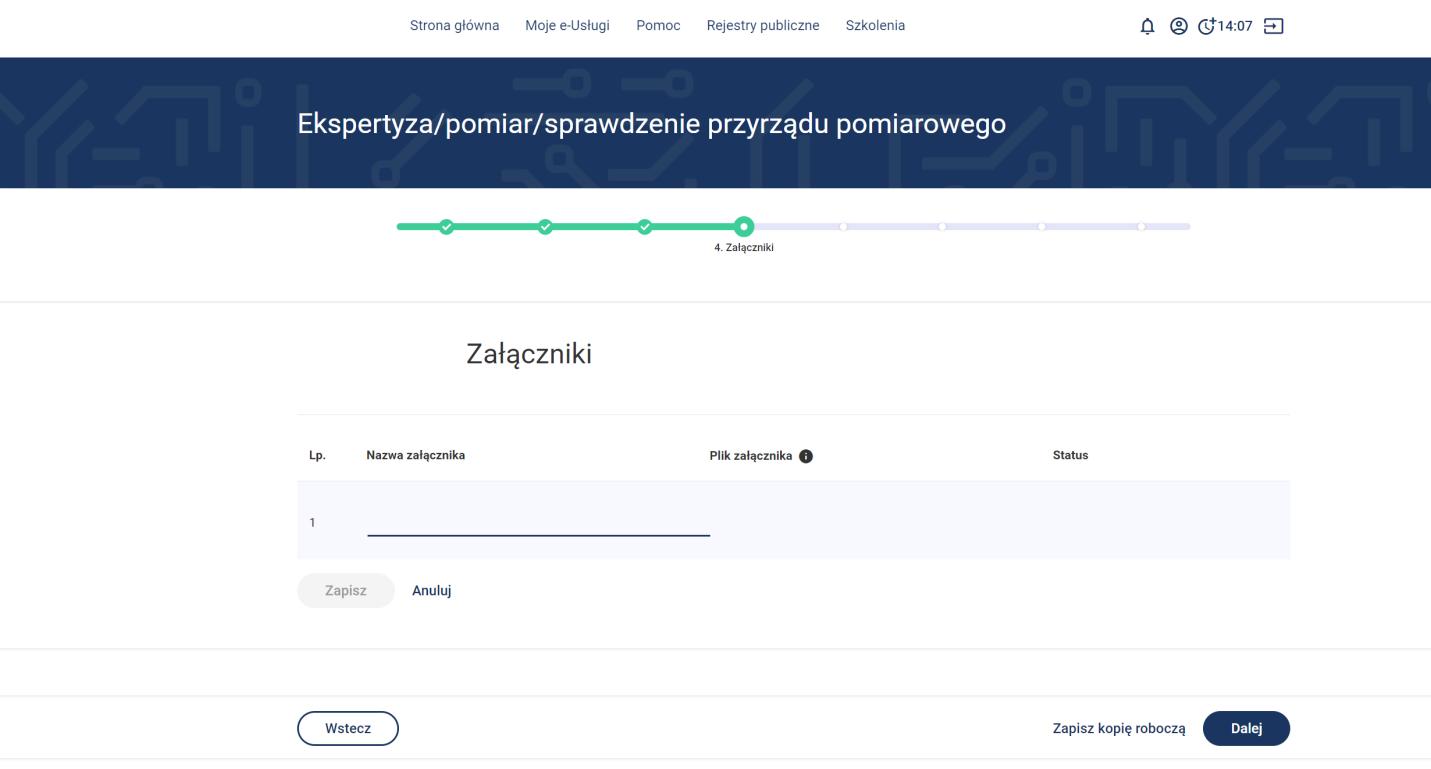
Naciśnij przycisk Dodaj plik i z otwartego okna wybierz interesujący cię plik.
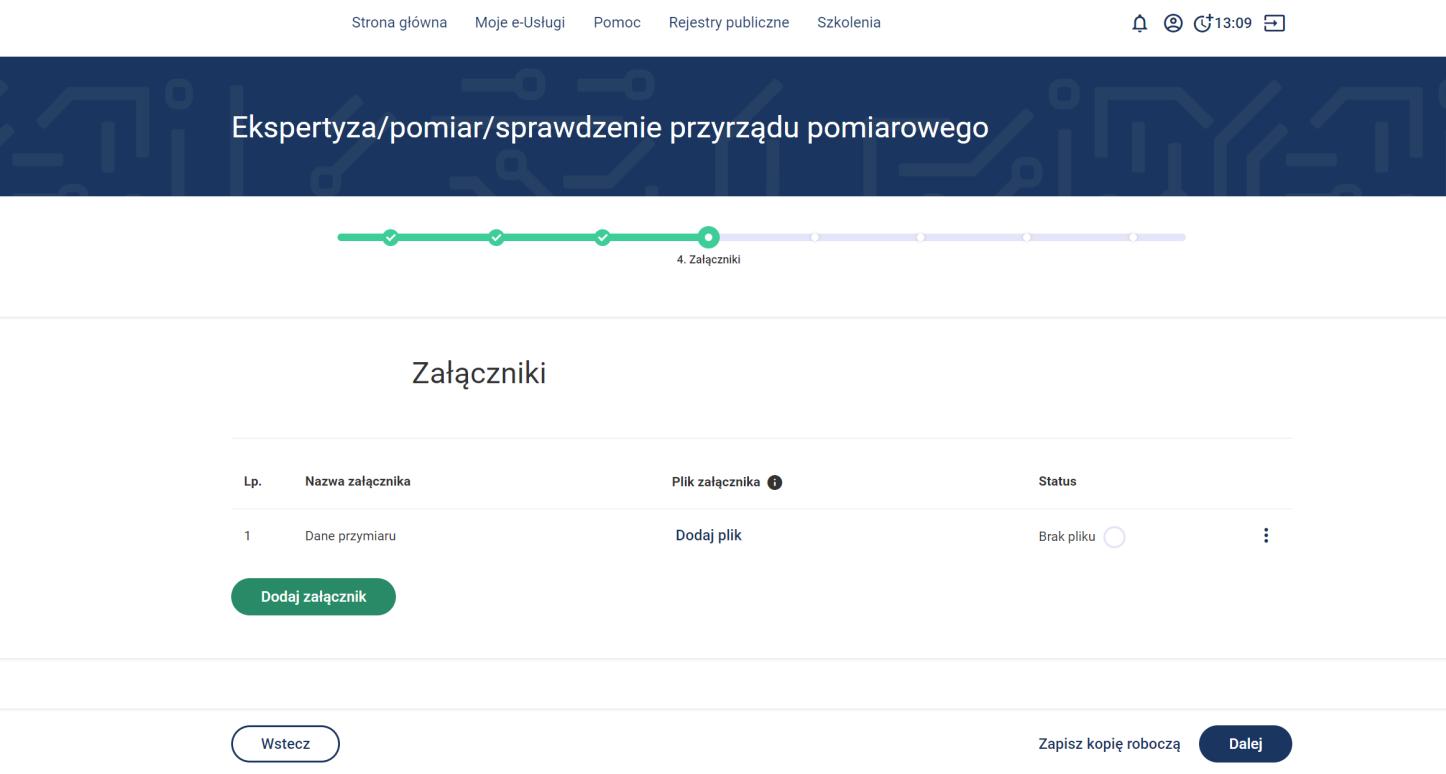
System zawiera listę załączników.
Gdy naciśniesz przycisk  będziesz miał
możliwość wyboru: Edytuj nazwę - wówczas możesz zmienić nazwę dodanego
załącznika; Usuń załącznik - masz możliwość usunięcia dodanego załącznika; Usuń
plik – jeśli chcesz usunąć załączony plik.
będziesz miał
możliwość wyboru: Edytuj nazwę - wówczas możesz zmienić nazwę dodanego
załącznika; Usuń załącznik - masz możliwość usunięcia dodanego załącznika; Usuń
plik – jeśli chcesz usunąć załączony plik.
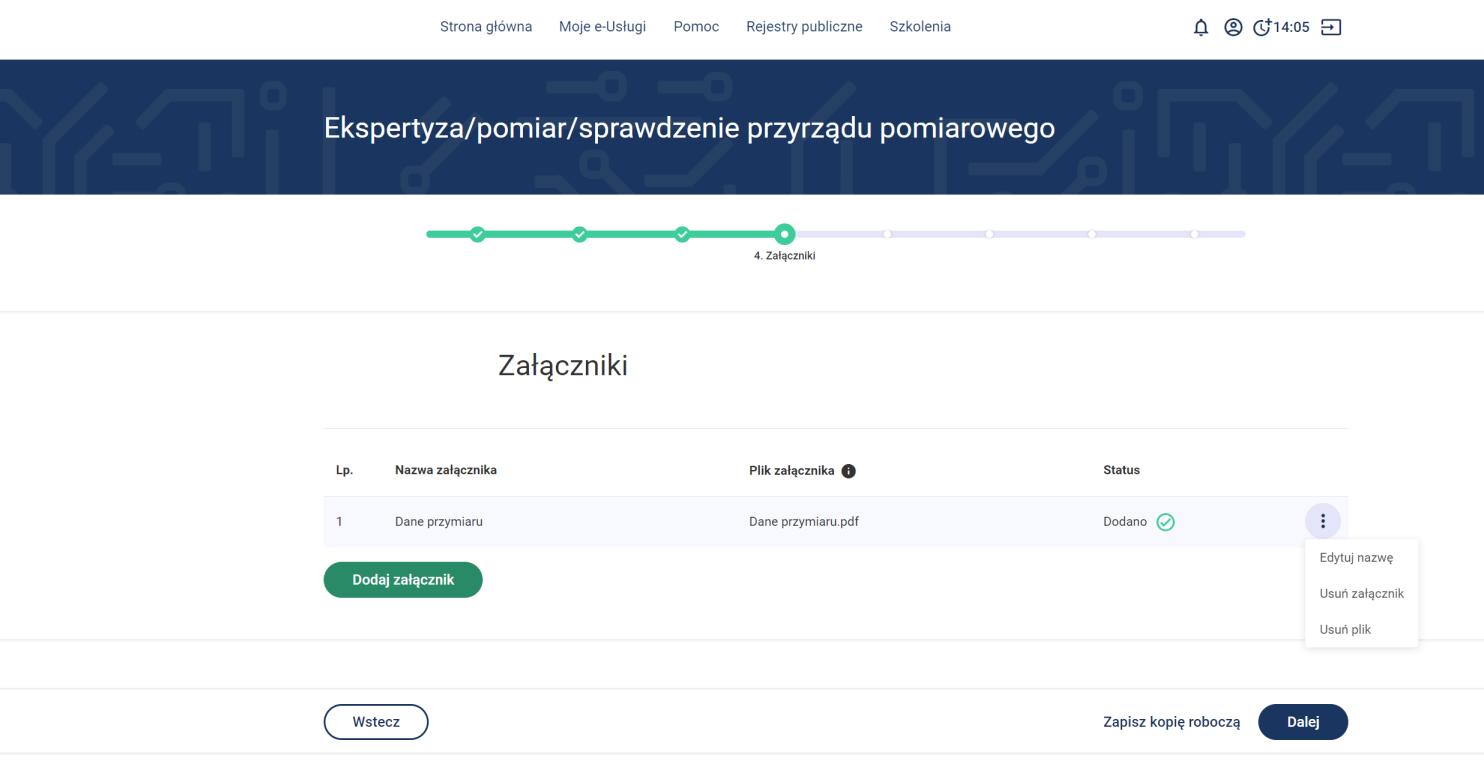
Naciśnij
przycisk Dalej umożliwiający przejście
do kroku 5 wypełniania wniosku Oświadczenia.
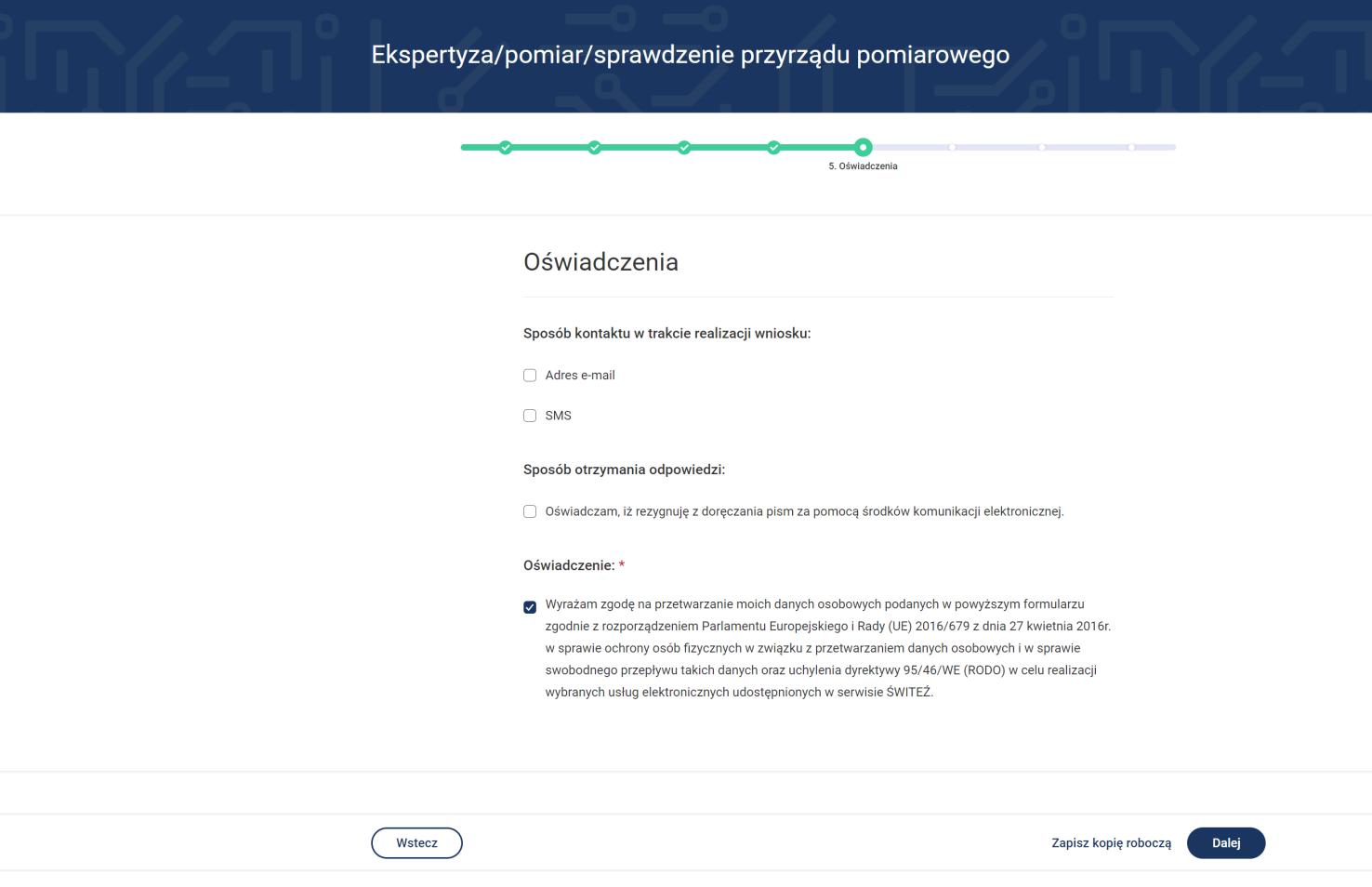
Wskaż do kontaktu adres e-mail lub numer telefonu, na który otrzymasz sms z potwierdzeniem (powiadomieniem) o statusie twojej sprawy.
W przypadku zaznaczenia „Rezygnacji z doręczenia pism za pomocą środków komunikacji elektronicznej” – oznacza to, że rezygnujemy z wszelkiej formy komunikacji drogą elektroniczną – sms, mail, powiadomienia na ePUAP. W takiej sytuacji kontakt z urzędem następuje tylko na drodze kontaktu osobistego (wizyty w urzędzie) lub tradycyjnej poczty – w takiej sytuacji trzeba wybrać opcję „odbiór osobisty” lub „odpowiedź listowna na adres”.
W przypadku wyboru opcji listownej podaj adres. Obligatoryjnie zaznacz zgodę na przetwarzanie danych.
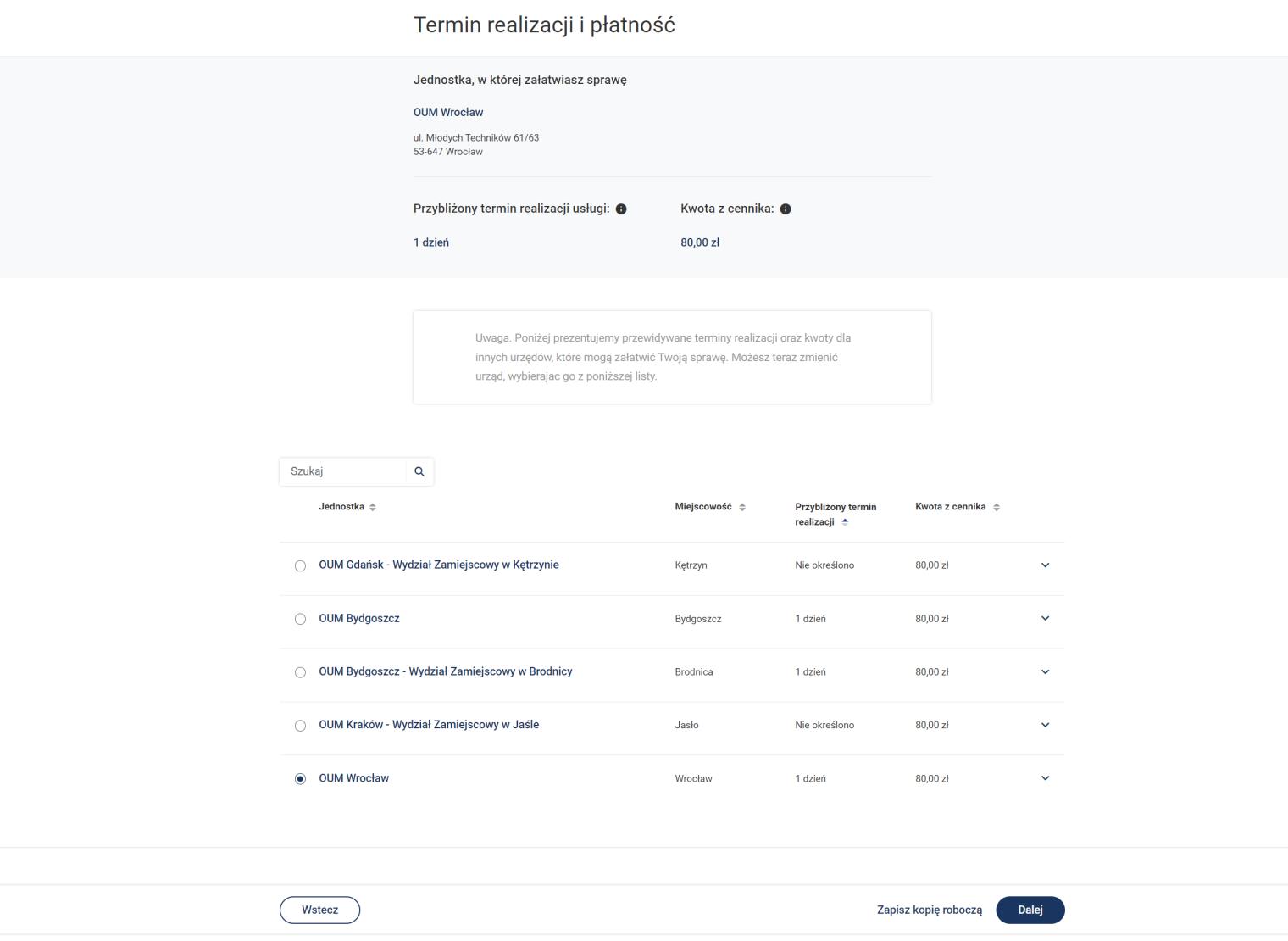
W tym kroku możesz wybrać inną
jednostkę, która zrealizuje twoją usługę w krótszym czasie. Termin ten jest określony orientacyjnie przez system i
nie jest wiążący dla obu stron.
Naciśnij przycisk Dalej co umożliwi przejście do kroku 7 wypełniania wniosku Podgląd.
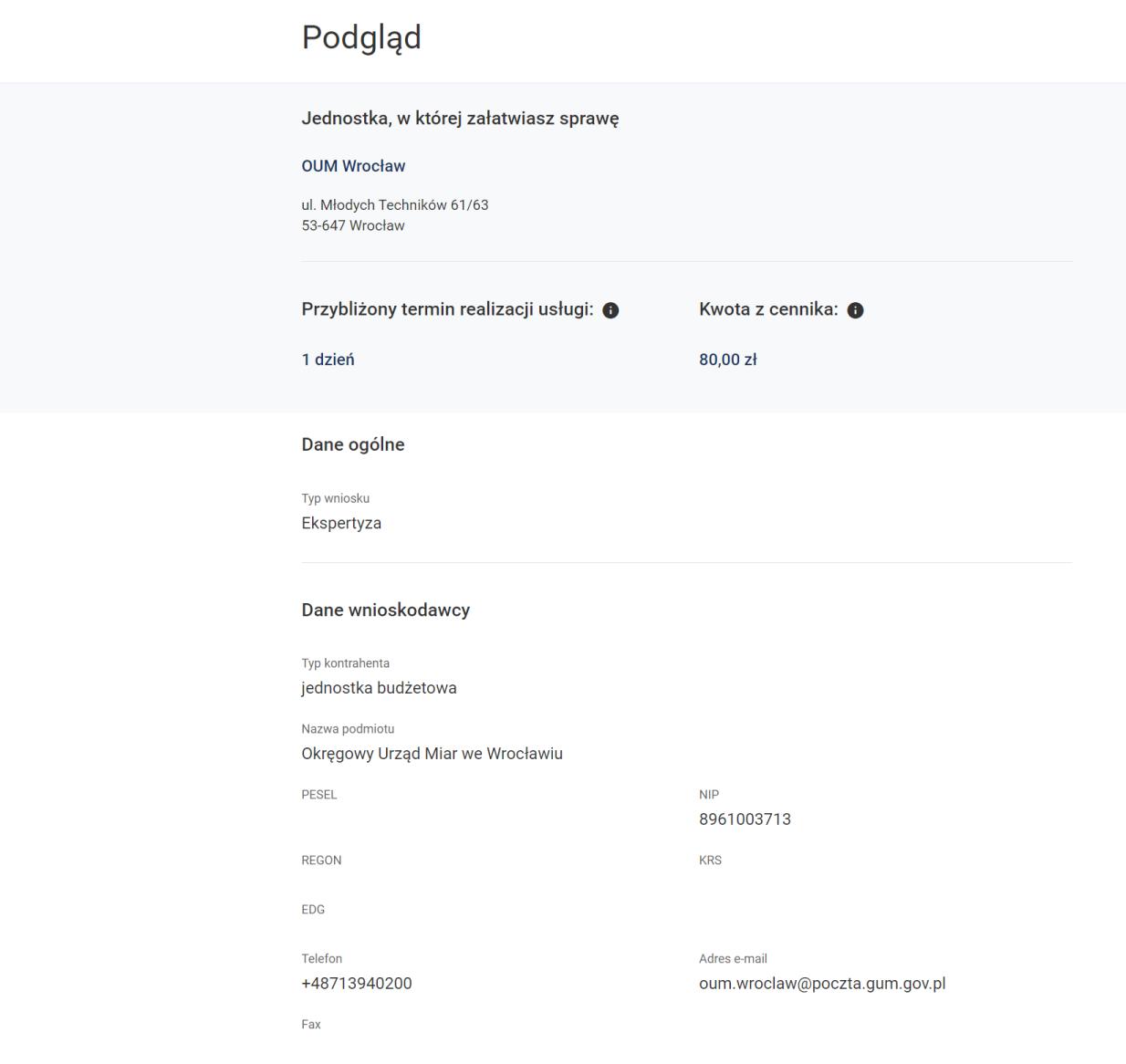
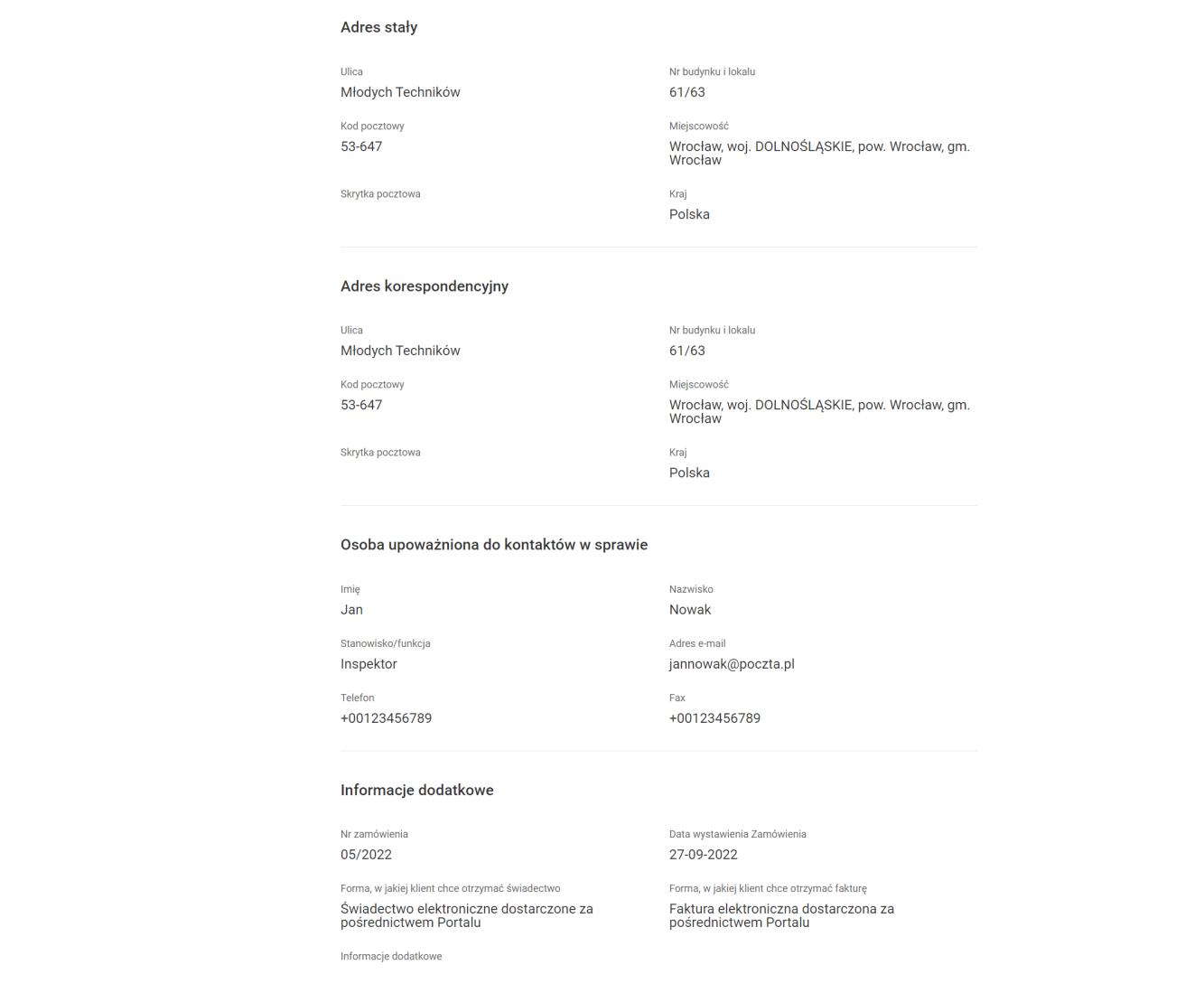
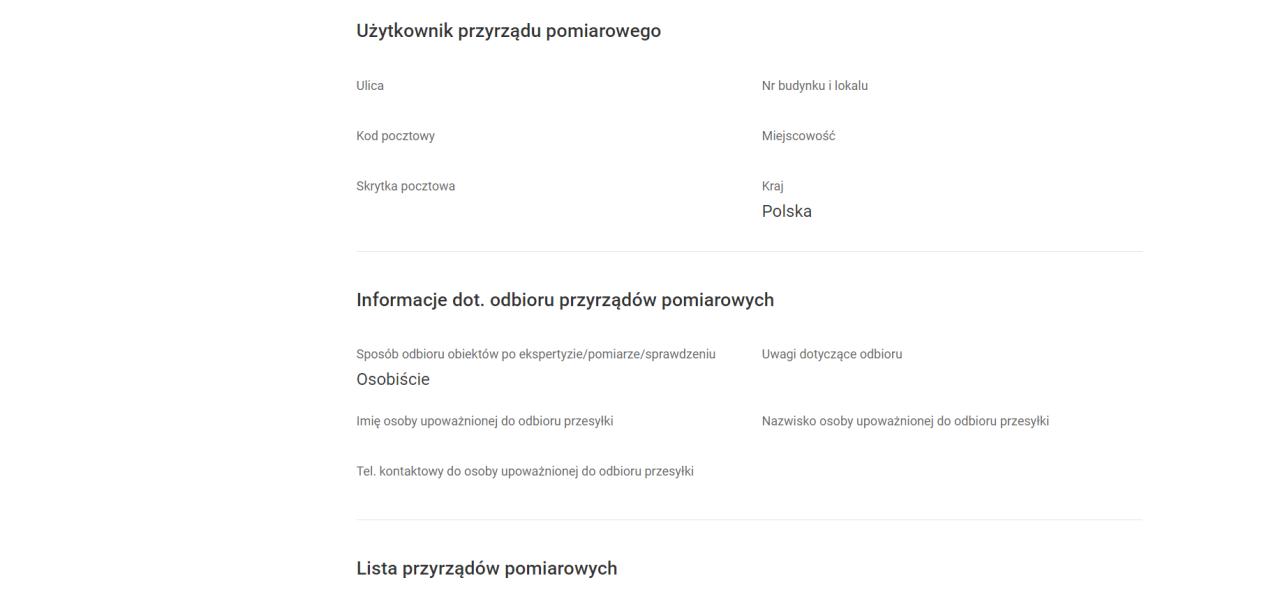
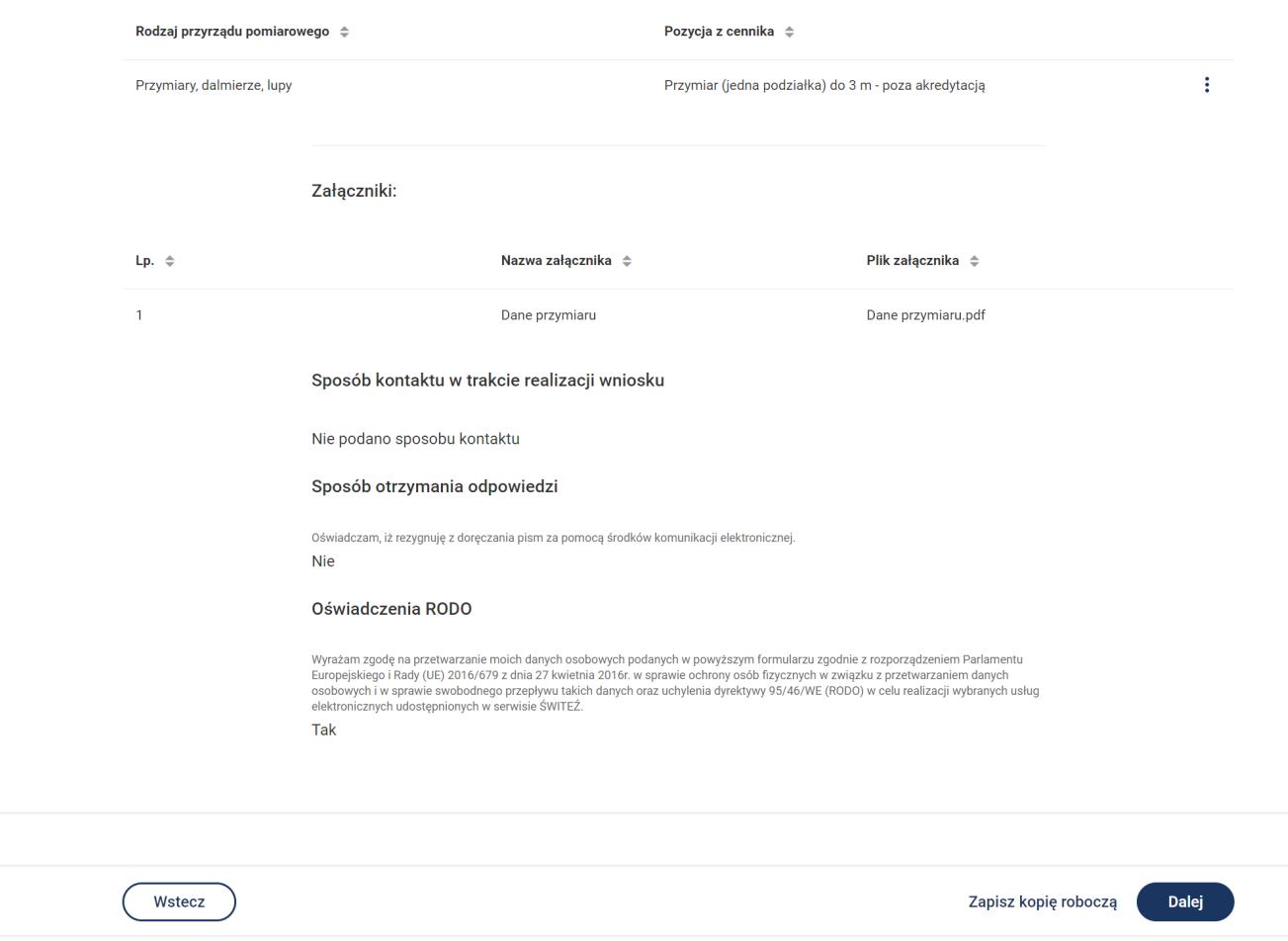
W tym kroku system prezentuje wszystkie informacje wprowadzone w wyniku złożenia wniosku o ekspertyzę przyrządu pomiarowego.
Jeżeli w kroku „Wybór typu
wniosku” wybierzesz „Pomiar” lub „Sprawdzenie” będziesz postępował dokładnie,
jak to przedstawiono powyżej.
4. Podpisanie i wysyłka wniosku
Naciśnij przycisk Dalej co umożliwi przejście do kroku 8 wypełniania wniosku „Podpis i wysłanie”.
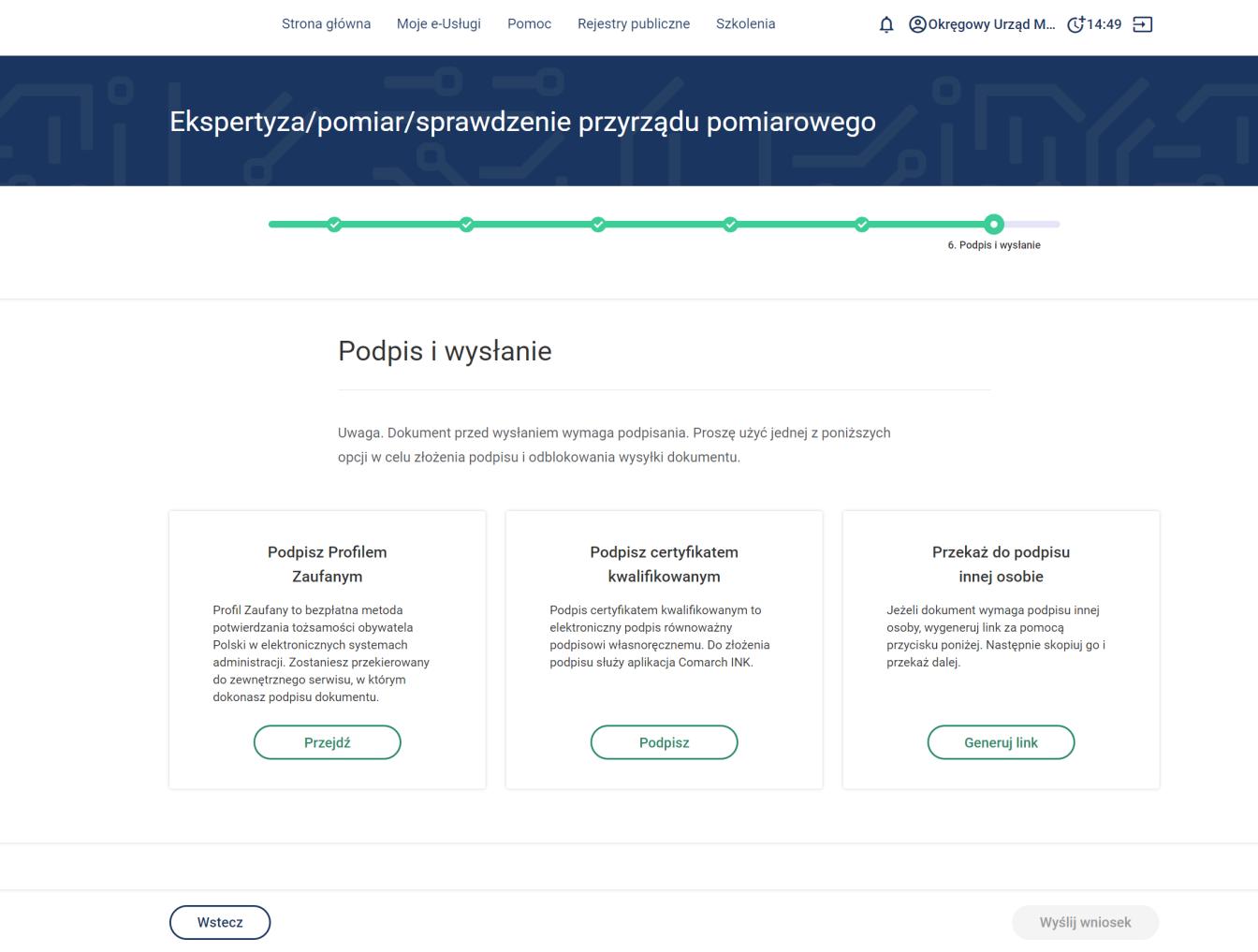
Wybierz sposób podpisu. W przypadku podpisu profilem zaufanym zaloguj się poprzez nazwę użytkownika i hasło lub poprzez bank.
Podpis certyfikatem kwalifikowanym wymaga narzędzia do wykonywania tych podpisów – imiennej karty, czytnika kart oraz zainstalowanego programu do weryfikacji podpisów.
Możesz także przekazać podpisanie wniosku innej osobie – wciśnij przycisk Przekaż do podpisu innej osobie.
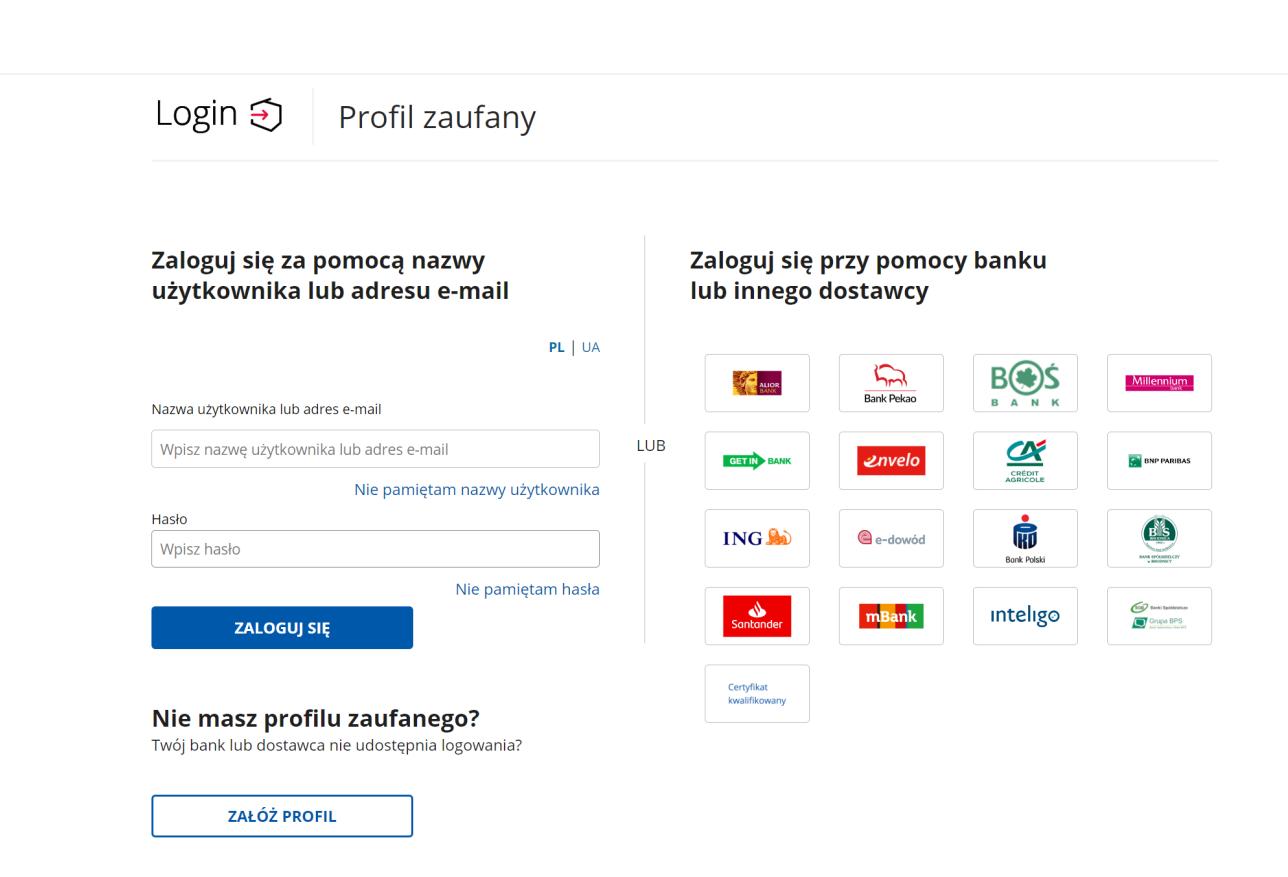
Potwierdź transakcję kodem otrzymanym w smsie.
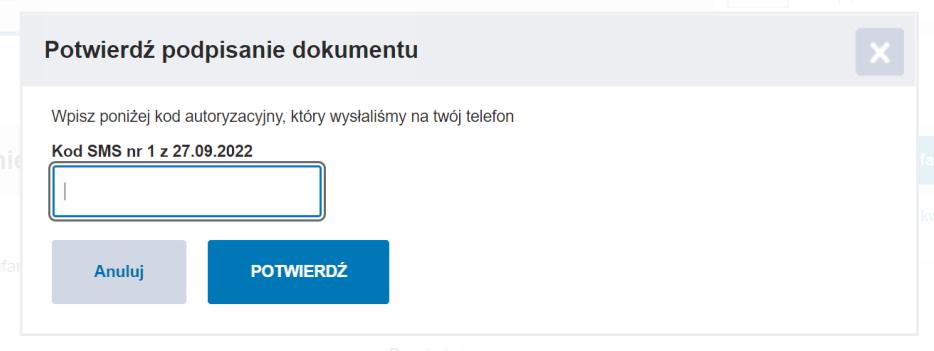
Po pozytywnej weryfikacji podpisu otrzymasz w systemie informację Podpis poprawny.
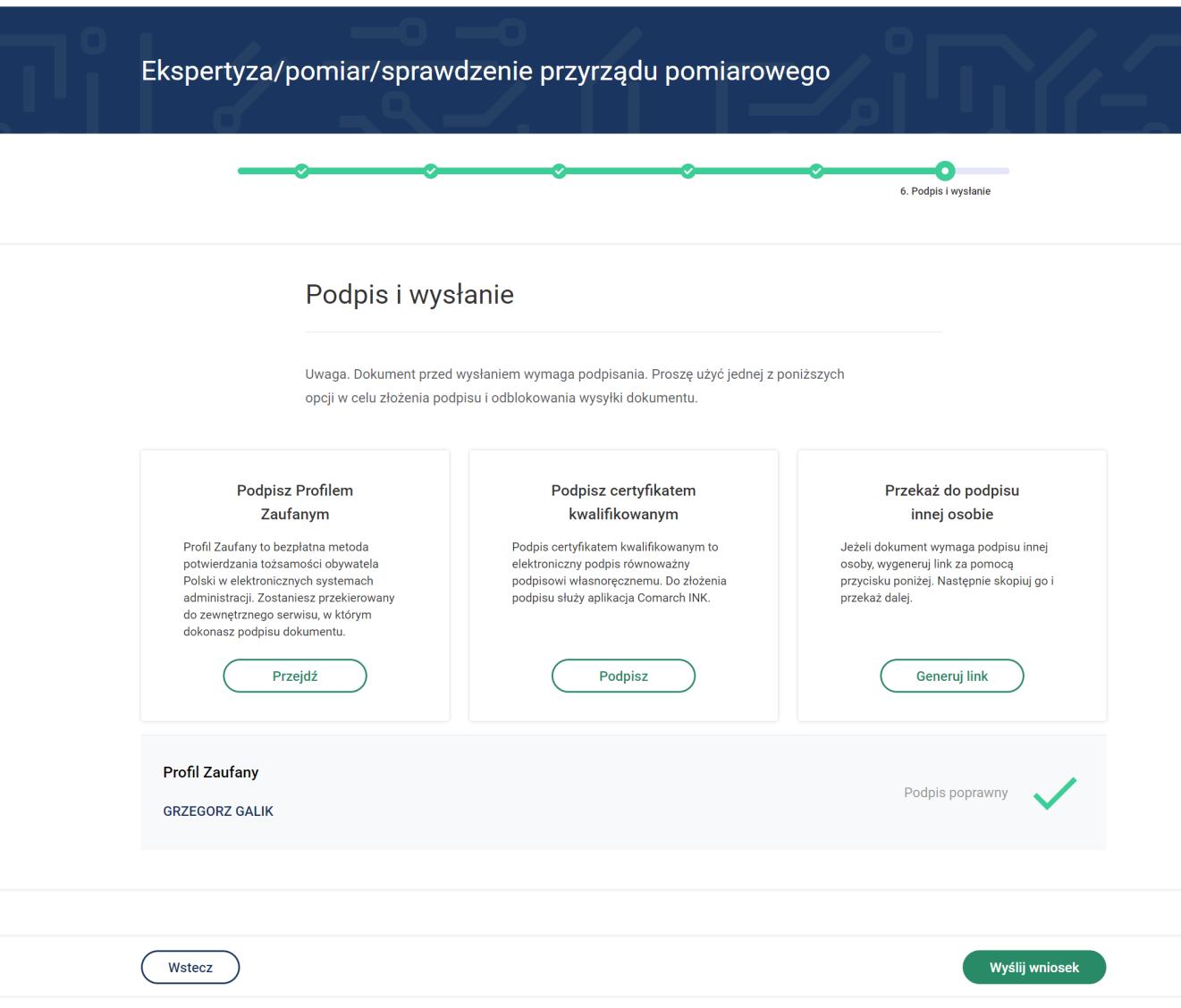
Naciśnij przycisk Wyślij wniosek. System wyświetli poniższą informację.
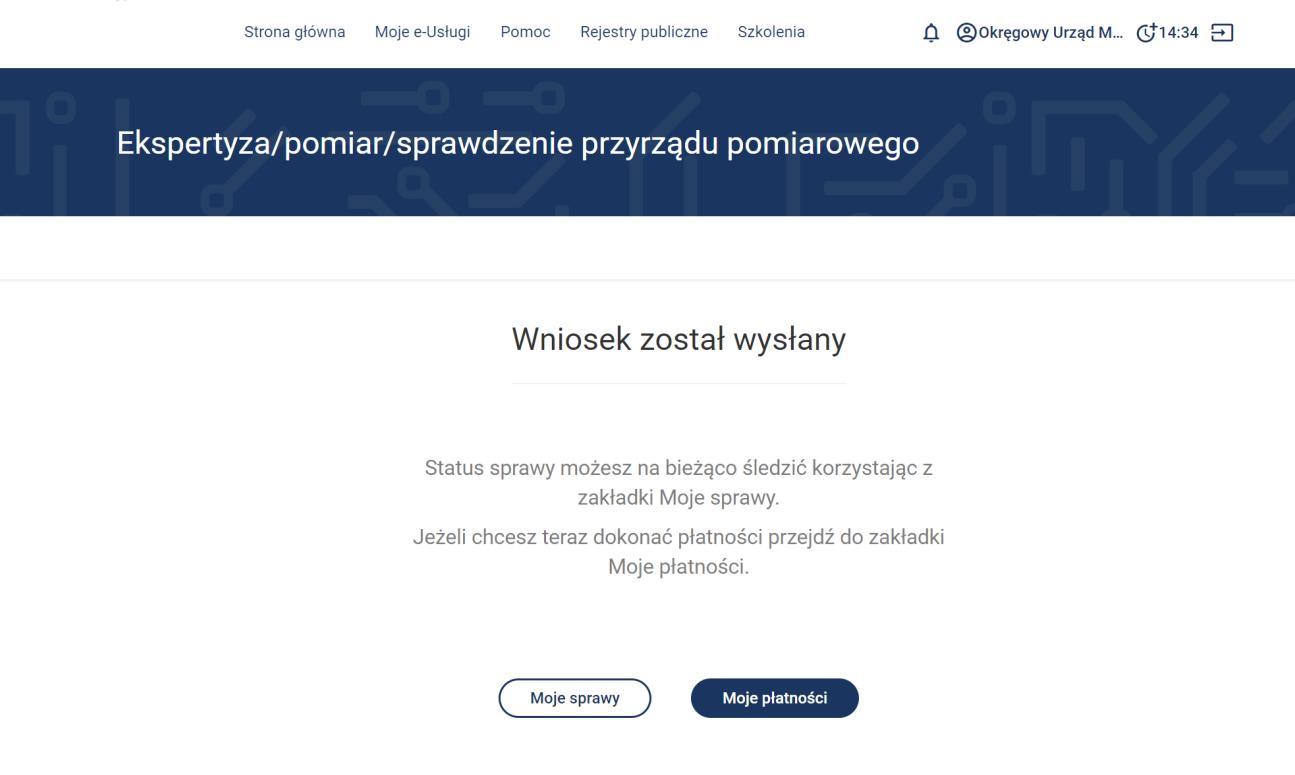
5.
Płatność za usługę
Wniosek
można opłacić tradycyjnym przelewem lub poprzez płatności elektroniczne
wywołane z poziomu portalu ŚWITEŹ. W celu wywołania płatności elektronicznej
należy kliknąć
w ikonę z trzema kropkami po prawej stronie należności a następnie wybrać odnośnik Zapłać. Aby opłacić wniosek przelewem tradycyjnym należy w tytule przelewu wpisać ID płatności.
6. Informacje dot. historii spawy („Moje
sprawy”, „Moje płatności’)
Klikając w przycisk Moje sprawy
możesz wyświetlić wszystkie sprawy (wnioski) skierowane przez system ŚWITEŹ.
Wybierając Moje płatności system wyświetla informacje związane z
opłatami dotyczącymi złożonych wniosków.
Do „Moich spraw” uzyskasz również dostęp wybierając z menu „Moje e-usługi” a następnie „Moje sprawy”.
Na ekranie zostają wyświetlone
wszystkie wnioski przesłane za pośrednictwem systemu.
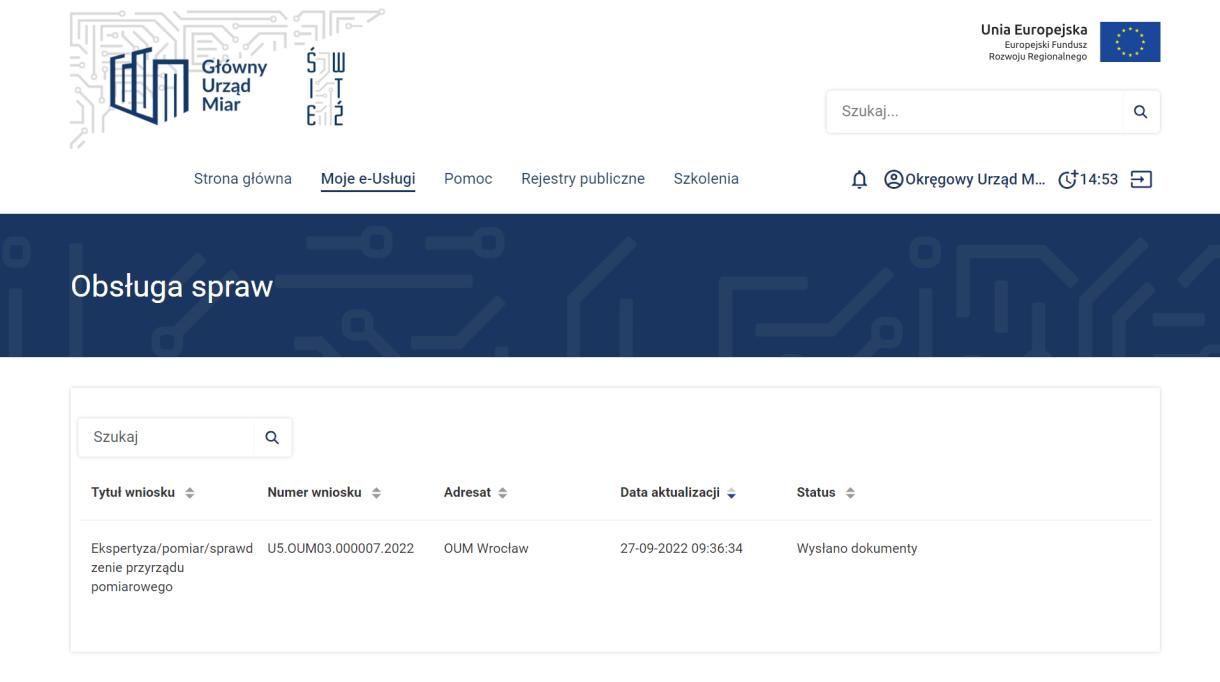
Po wejściu w szczegóły zostaje wyświetlona historia sprawy.
W tym miejscu możesz Dosłać dokumenty, Poprawić wniosek
lub Kopiować jako nowy.
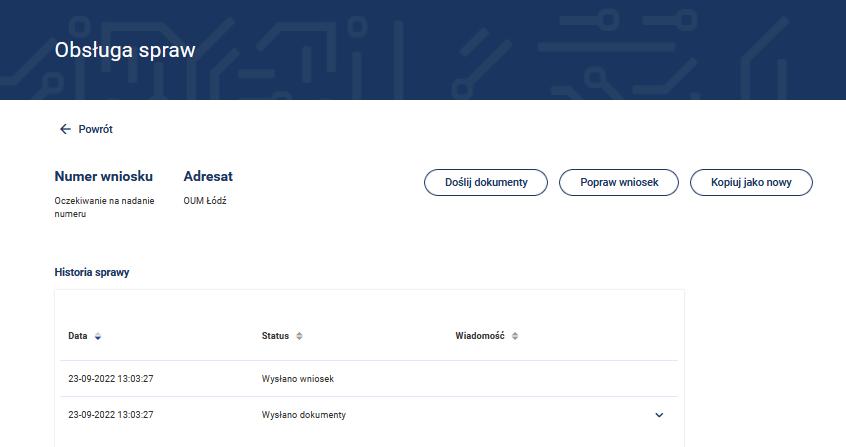
Chcąc sprawdzić płatności wybierz z Menu „Moje e-usługi”, a następnie „Moje płatności”.
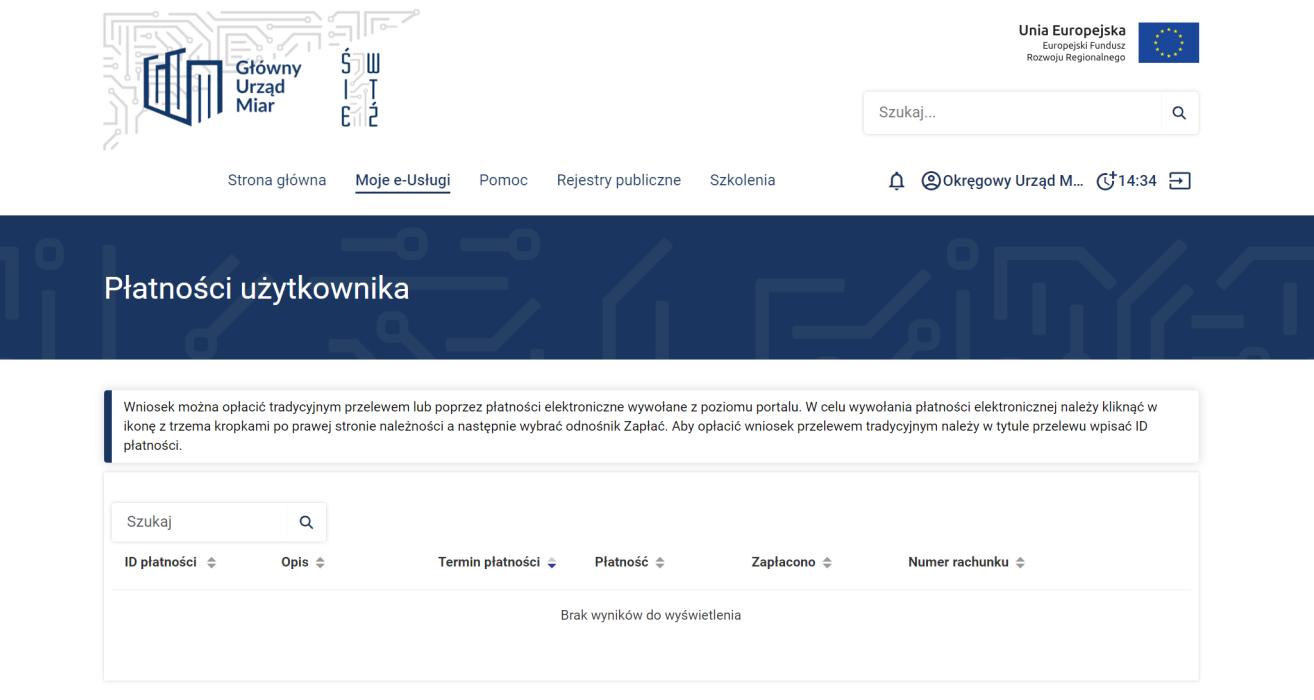
O sposobach opłaty za wniosek informuje cię tekst w ramce nad listą
płatności.
7. Masz możliwość otrzymywania powiadomień dotyczących realizowanych spraw poprzez trzy kanały: PORTAL, SMS, EMAIL w zależności od rodzaju powiadomienia.
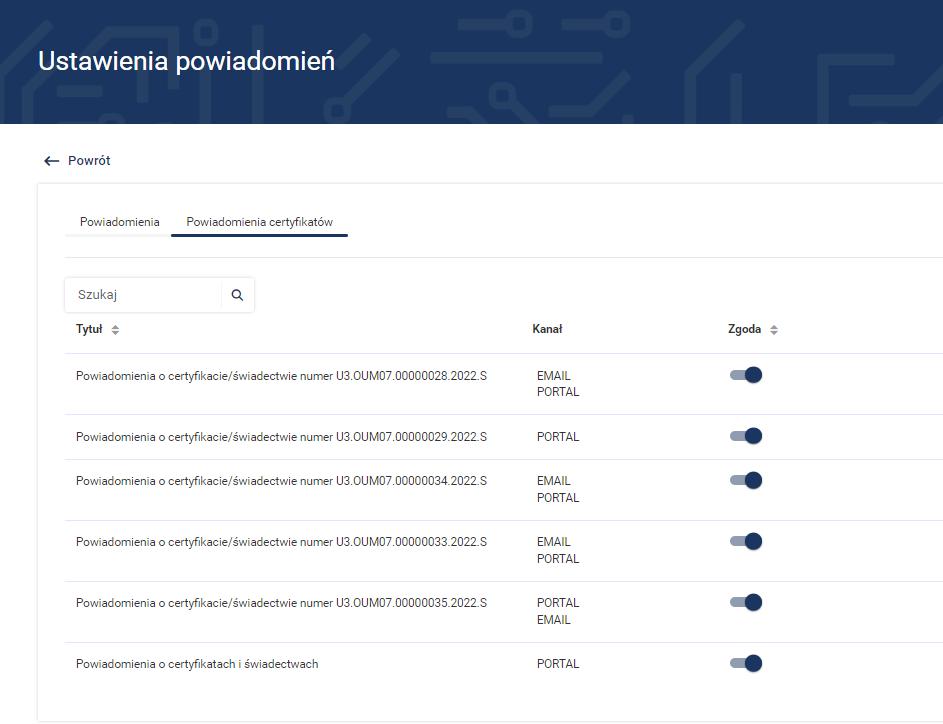
W edycji powiadomienia można ustawić sposób powiadomienia wg potrzeb. Powiadomienia o certyfikatach i świadectwach ustawione są domyślnie w systemie ŚWITEŹ. W edycji powiadomienia możesz dokonać zmiany jego ustawień. Wprowadzone zmiany należy zatwierdzić przyciskiem Zapisz.
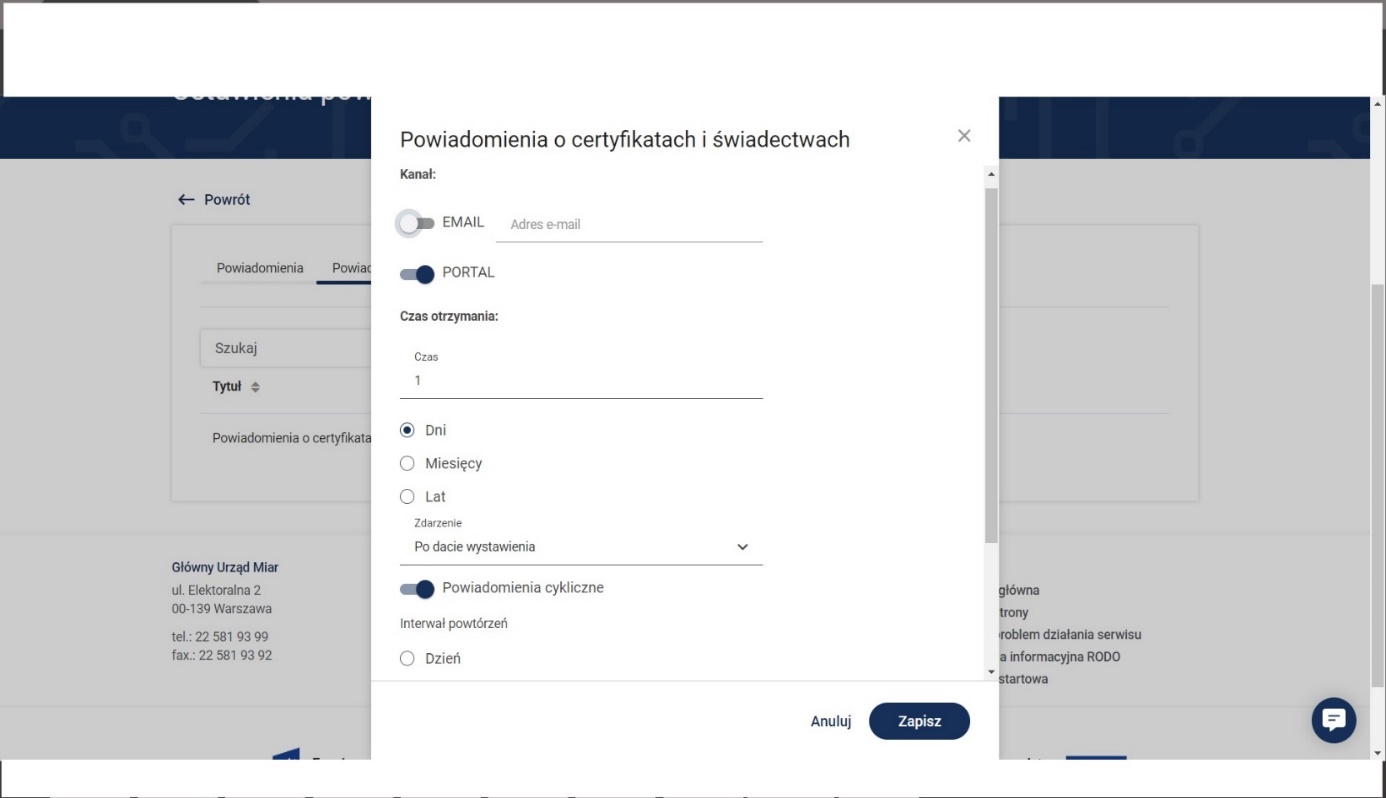
Dostęp do ustawień Powiadomień i ich zarządzanie możliwy jest w systemie ŚWITEŹ bezpośrednio poprzez wybór zakładki Ustawienia powiadomień albo w sekcji funkcjonalnej na stronie systemu.

